银豹收银系统-抽奖助手营销功能
本文最新更新日期:2024年05月15日
更新内容:额外抽奖机会规则优化,在原不限订单消费金额的基础上增加“限制实付金额超过多少赠送抽奖次数”选项
产品说明银豹抽奖助手是一款强大的营销工具,商家可根据需求创建定时开奖或即抽即开式的抽奖活动,自定义奖品、概率和参与条件。为买家设计了更富有趣味性的玩法,促使他们积极参与免费抽奖活动,分享活动还能获得额外抽奖机会。
使用前提1、开通服务
开通小程序高级营销工具服务,咨询热线:400-806-6866,转1号线。
注:服务开通后,您在「工具箱」中可使用养成小游戏、抽奖助手、社群礼包、口令兑换营销功能。
2、小程序版本
新装修模板 V1.0.635及以上版本
如果您需要银豹客服的协助,可以扫码联系在线客服。

银豹在线客服
设置说明 创建抽奖助手活动可创建多个抽奖助手活动同时进行。
操作路径
银豹后台,营销-工具箱-抽奖助手
操作说明
1、进入工具箱页面,在首单转化中找到抽奖助手,点击进入抽奖助手活动页面。
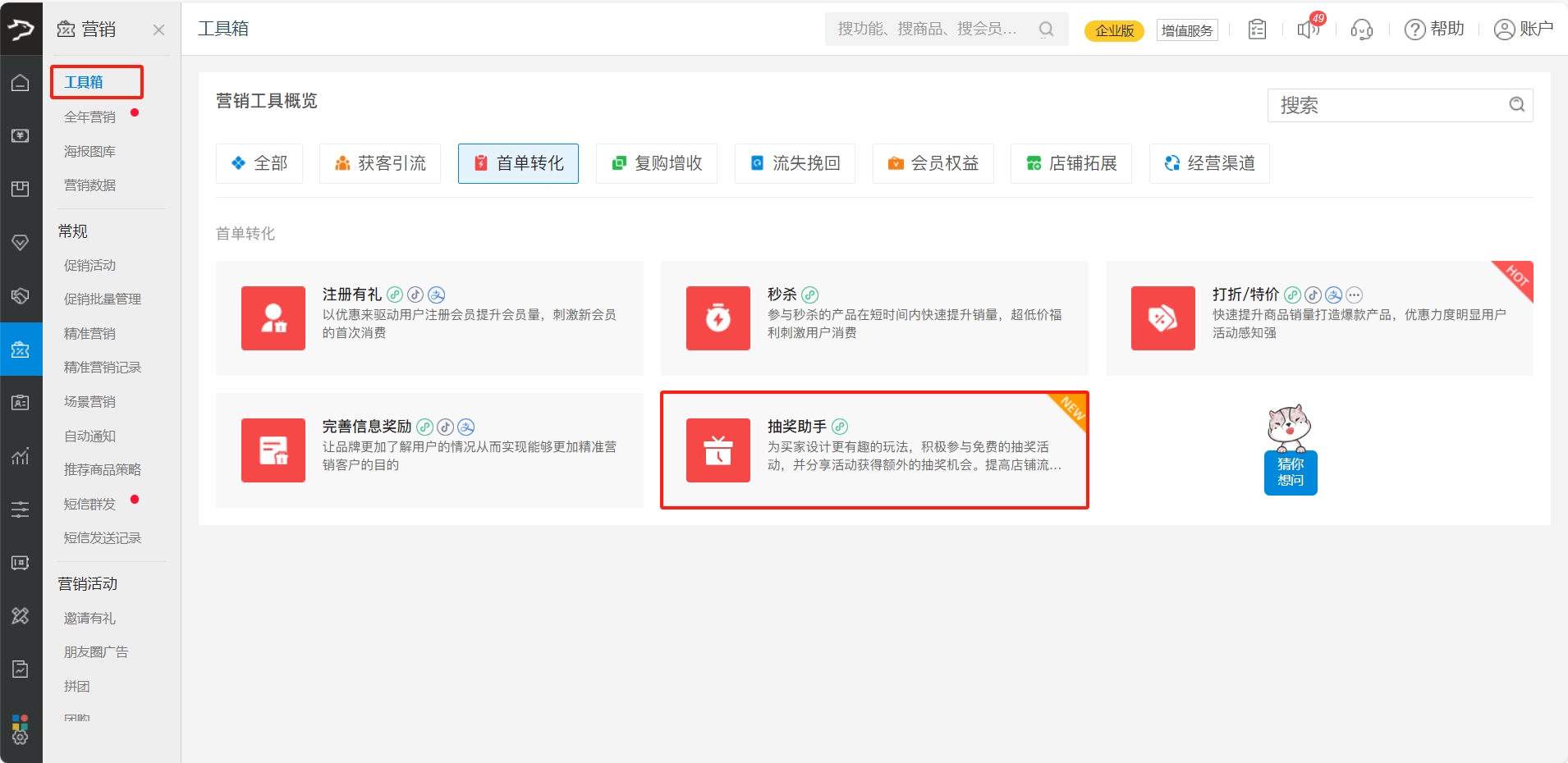
2、在抽奖助手页面中,点击左上角【创建活动】按钮。
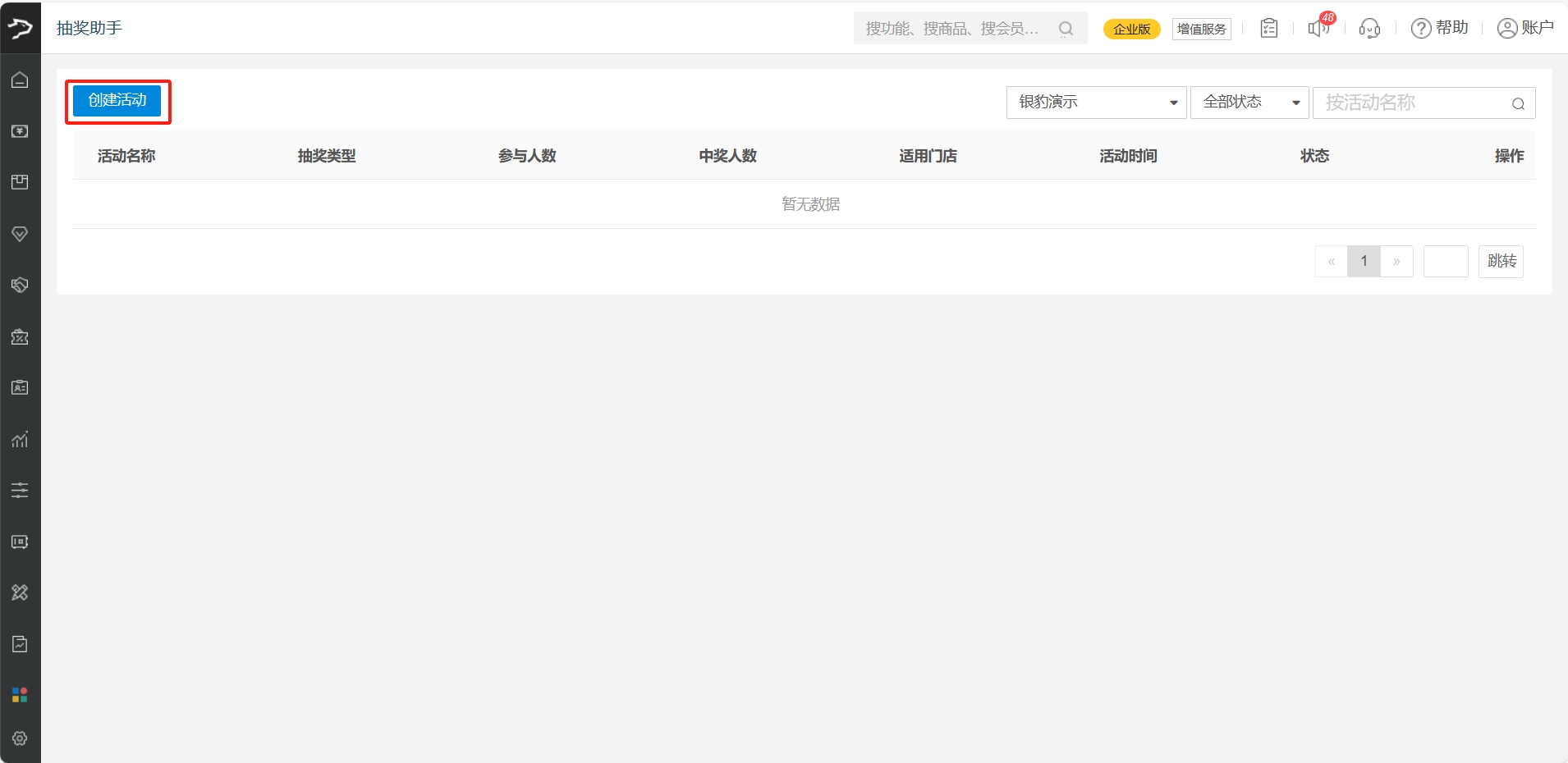
3、进入创建活动页面,编辑设置活动的基础信息:
• 活动名称:必填,最多输入32个字符
• 活动日期:设置活动开始时间、结束时间
• 适用门店:连锁店登录总部,可设置适用门店
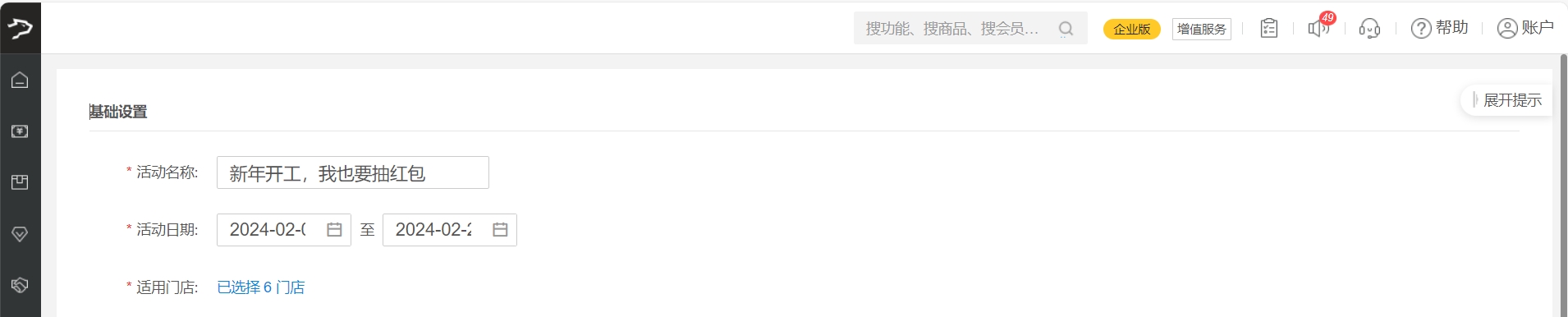
• 开奖类型:可选 即抽即开/定时开奖 ,默认选中即抽即开。若开奖类型选择定时开奖,需设置具体的开奖时间,支持设置到分钟。
• 奖品设置:根据需要添加奖品,可选 积分/余额/优惠券(允许勾选多张)/购物卡(允许勾选多张)/礼品包/谢谢参与 ,并对应设置各奖品的中奖概率(例如,20%,写20)和数量。
注意:中奖概率总和必须满足100%,建议选择某件奖品不设数量上限,保证消费者的参与体验。
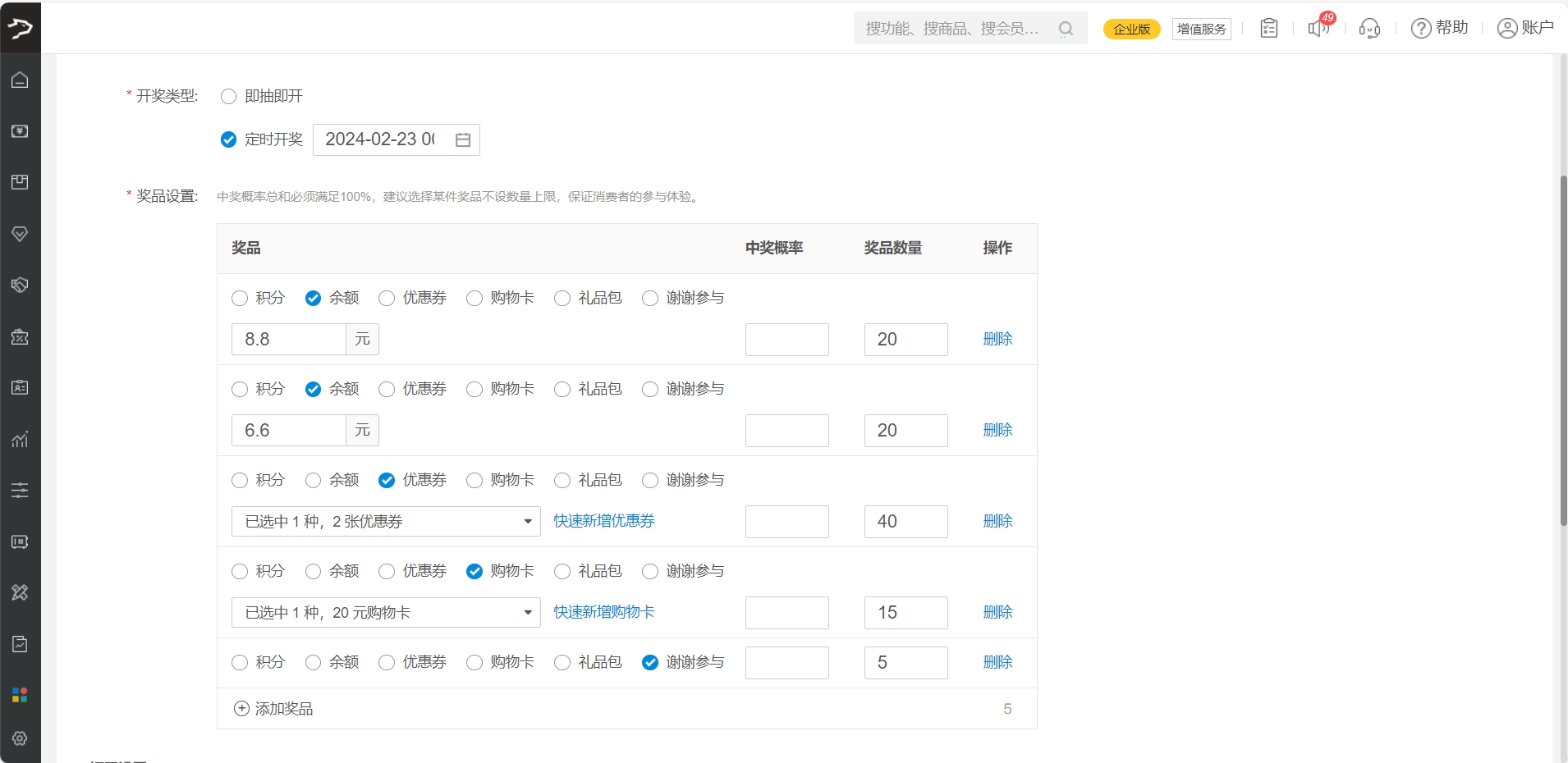
• 初始抽奖次数:可选 不限制/每人每天抽几次/每人一共抽几次,默认选中不限制。
注意:当开奖类型设置为即抽即开时,才会展示初始抽奖次数设置项。
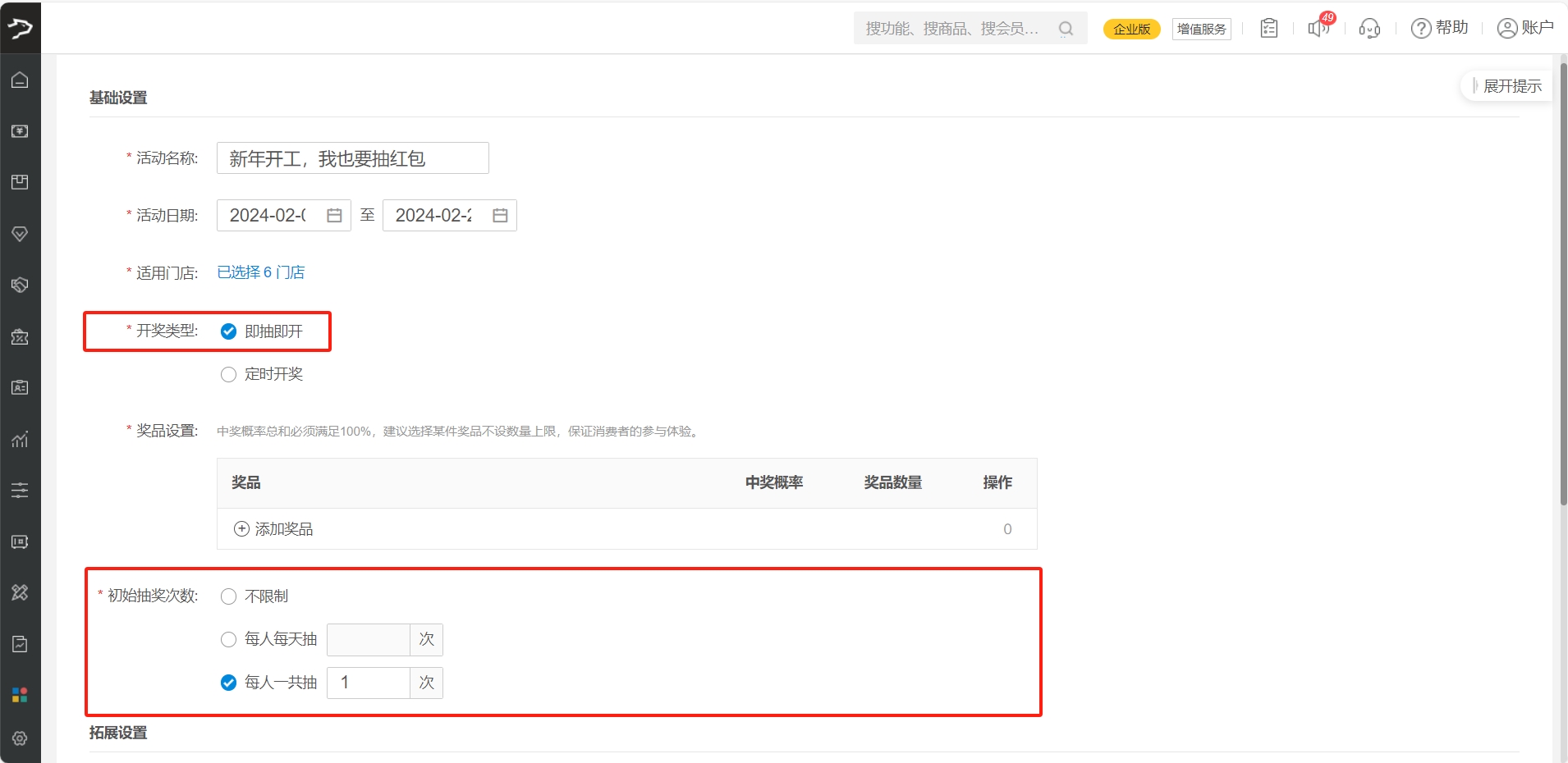
4、在活动页面,还可根据需要进行以下拓展设置:
• 额外抽奖机会:仅即抽即开类型的抽奖活动 ,才展示额外抽奖机会设置项,支持 多选/单选/不选。
- 每消费1笔订单 不限制消费金额/实付金额超过多少元,可获得1次抽奖机会,活动期间不超过多少次。

- 每分享1次,可获得1次抽奖机会,活动期间不超过多少次。
被分享者点击分享的链接参与抽奖活动后,分享者才可获得抽奖次数。

• 参与门槛:非必选。如果勾选指定会员等级,根据需要勾选指定会员等级。
• 活动描述:输入规则描述,最多可输入200 个字符。

• 活动封面:仅定时开奖类型的抽奖活动,才展示活动封面设置项,支持格式jpg、png、gif,大小不超过500k。

5、编辑好抽奖活动后,点击【发布活动】按钮。
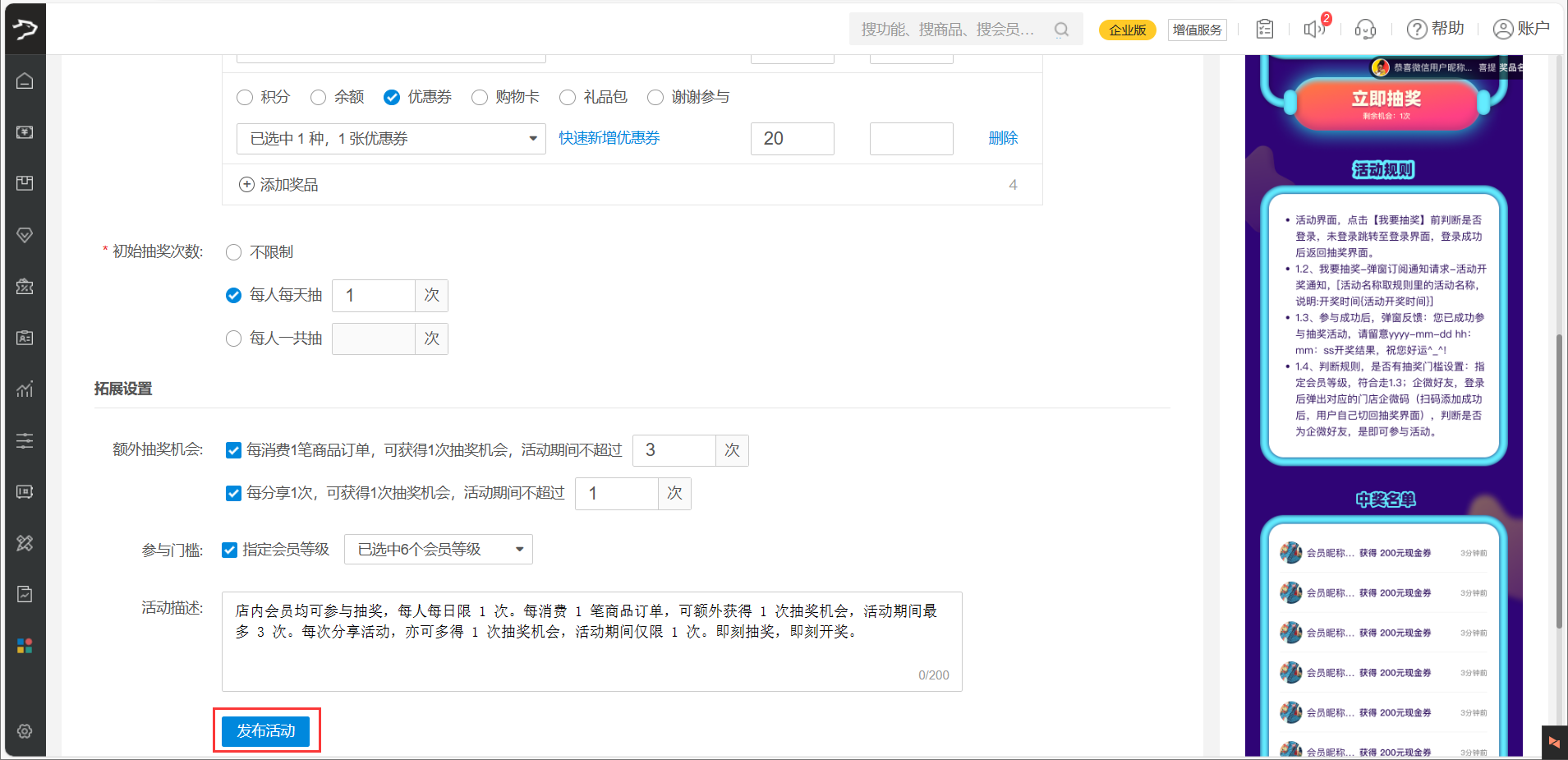
6、在抽奖助手活动列表中,您可以查看创建的活动并进行编辑、禁用、启用、删除等操作。
- 未开始状态的活动,所有选项均可编辑。
- 进行中状态的活动,支持修改结束时间和额外抽奖机会,不可编辑开始时间、适用门店、开奖类型、初始抽奖次数、指定会员等级、奖品设置里的奖品。
- 已结束状态的活动,所有选项均不允许编辑。已结束状态的活动,支持复用。
- 已禁用状态的活动,才支持删除。
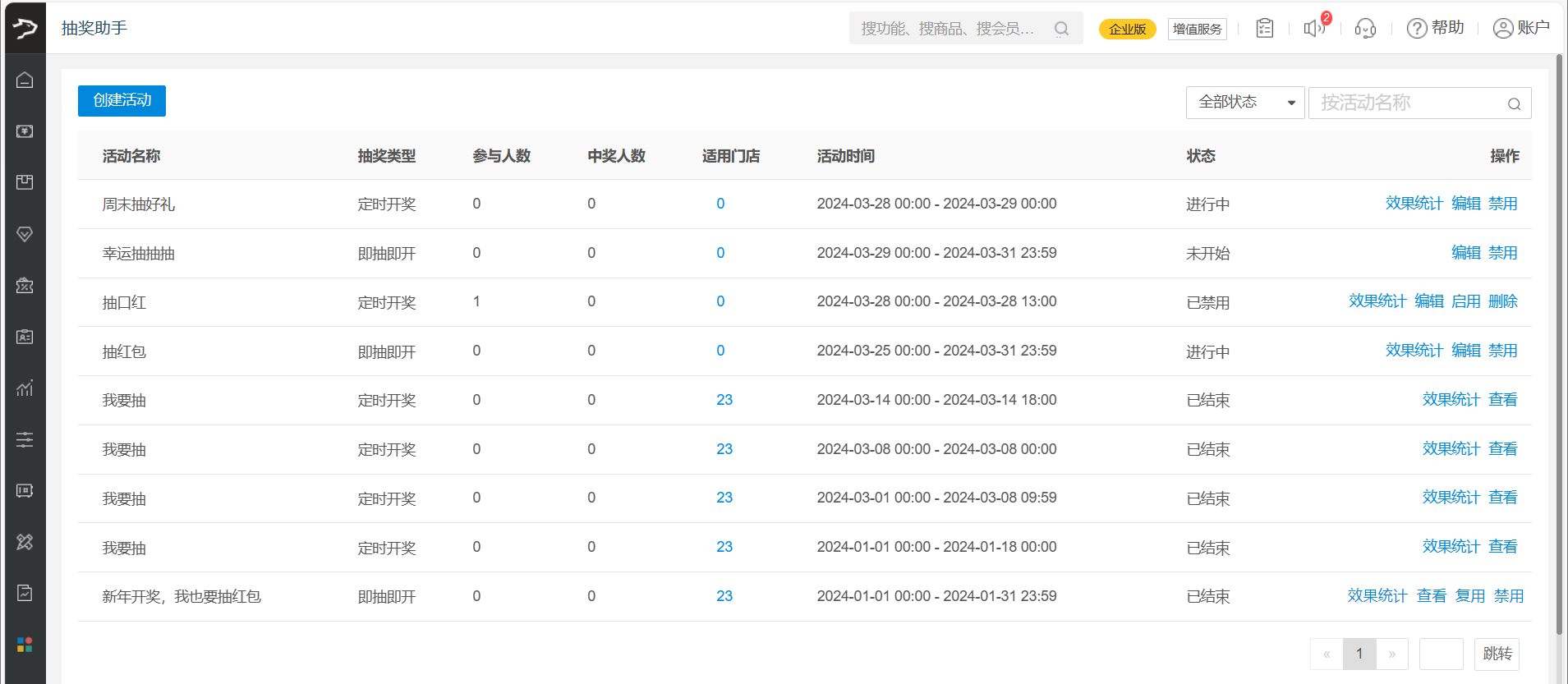 装修配置抽奖助手活动页面详情
装修配置抽奖助手活动页面详情
发布抽奖助手活动后,可以在更多设置中,点击【去装修】,前往装修工具后台装修抽奖助手活动详情页面。
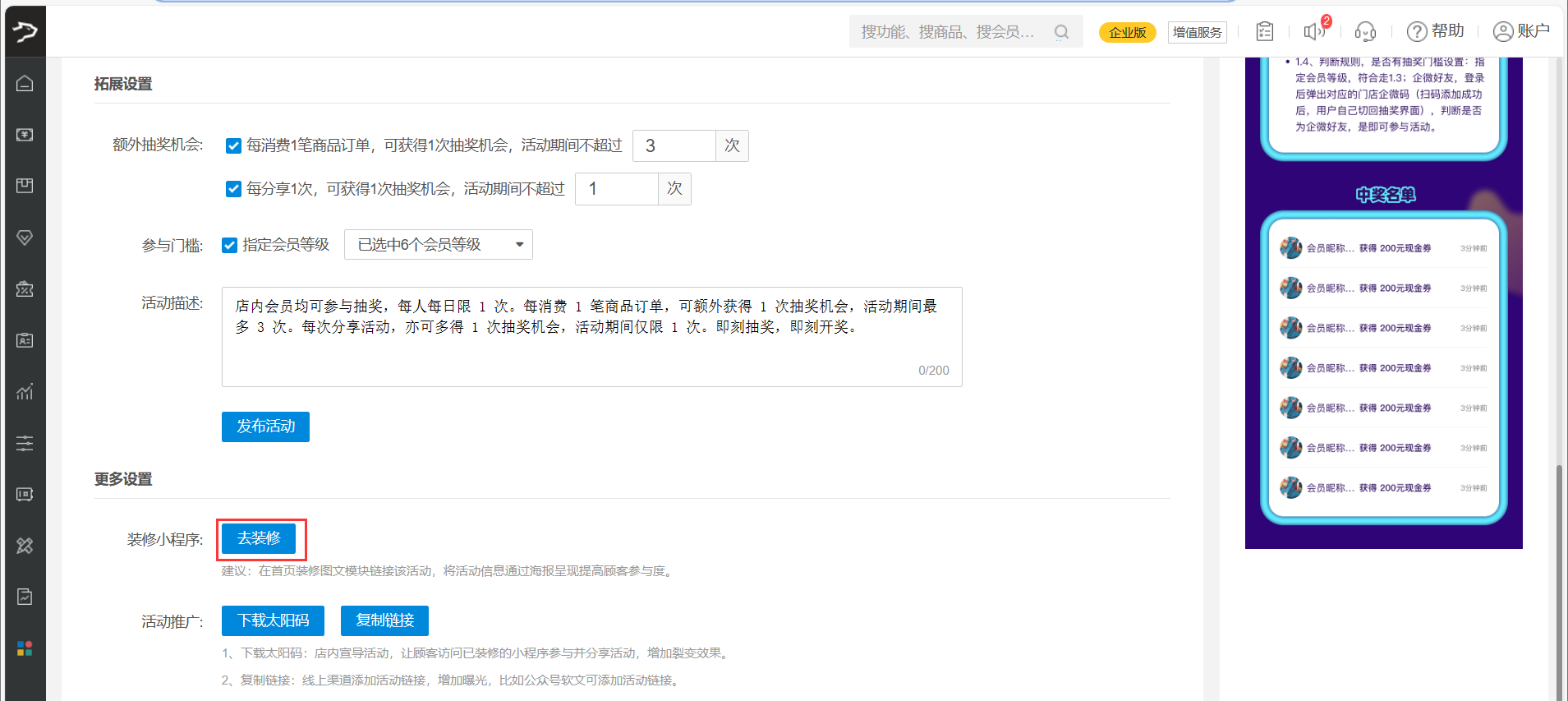
也可以登录银豹装修工具后台,进入微信商城活动页面装修抽奖助手活动详情页面。
路径:银豹装修后台,店铺装修-微信商城->活动页面
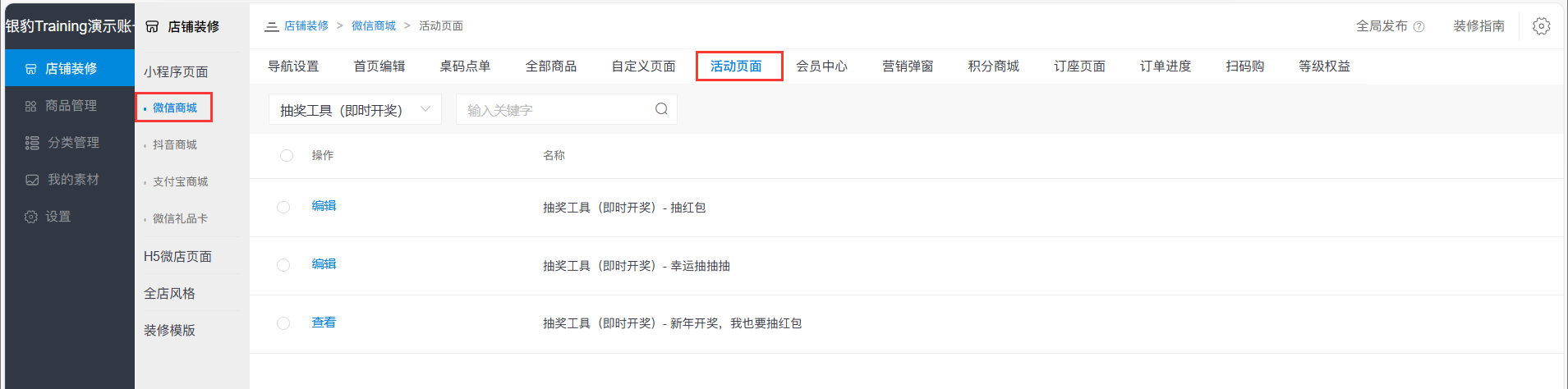
操作说明
我们以装修“即抽即开”类型活动详情页为例说明操作
1、进入活动页面,筛选活动类型或输入关键字,找到要装修的抽奖助手活动,点击【编辑】。
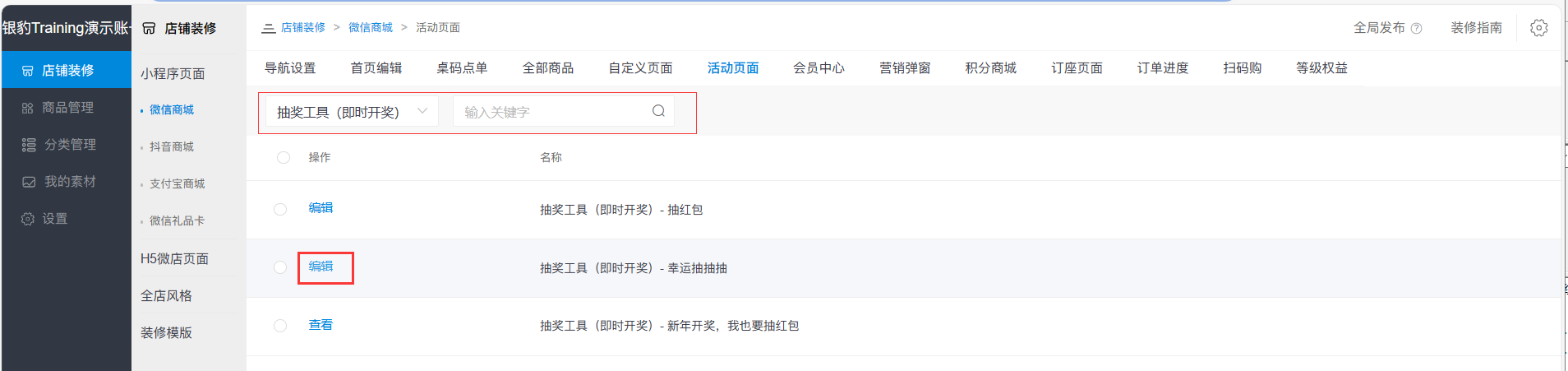
2、进入活动详情页面,可根据需要自定义装修设置页面:
• 页面背景色:可自定义页面背景色
• 页面背景图:建议图片尺寸1080px*1920px。设置背景图后,页面背景图尺寸以外的背景由页面背景色替代。
• 标题名称:可自定义页面标题名称,最多输入20个字符,默认为抽奖助手。
• 页面缩略图:选填,可自定义上传,建议图片比例5:4,分辨率640*512。
用户通过微信分享好友时,会自动显示页面缩略图。
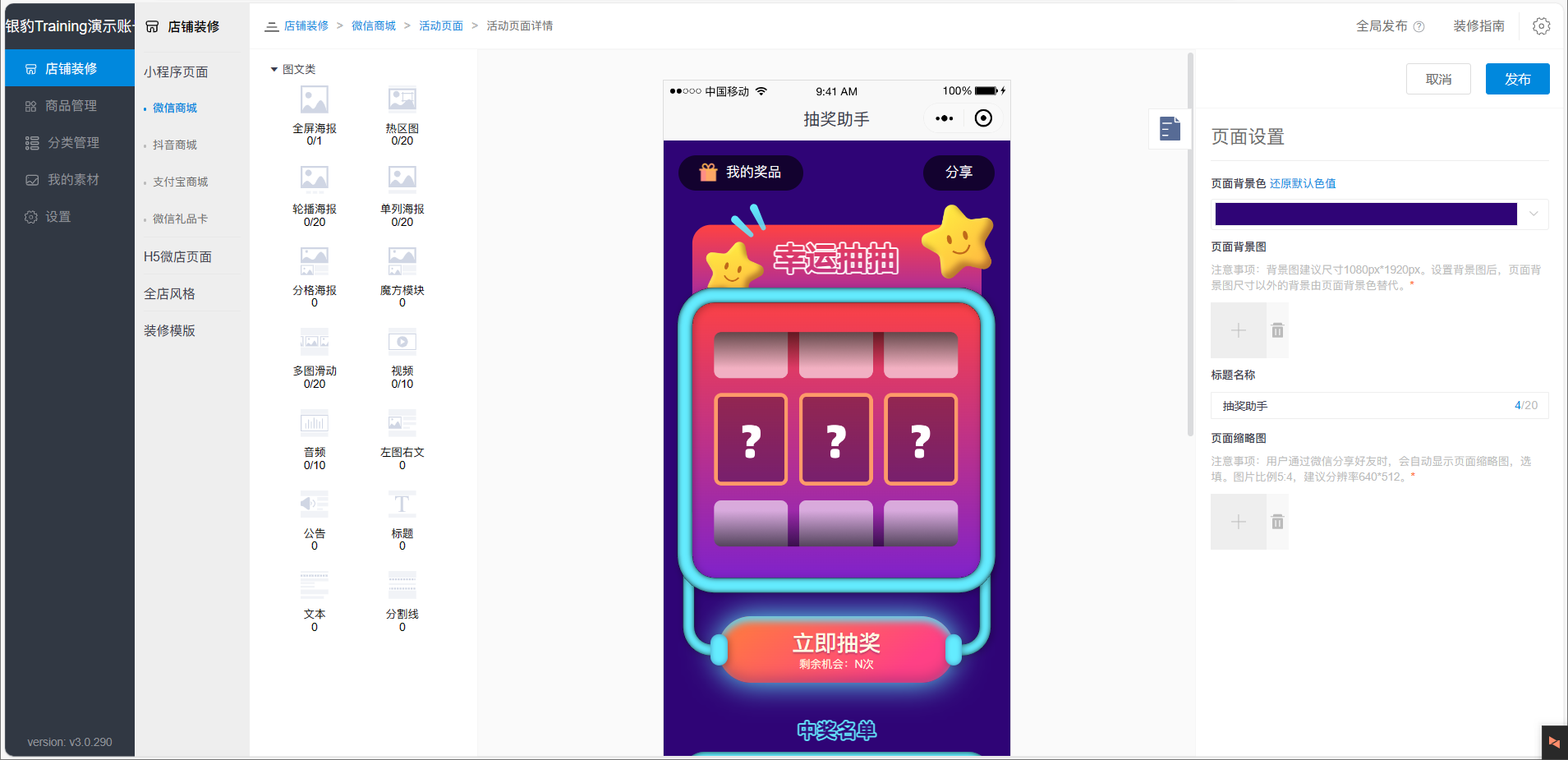
点击小程序模拟器区域,可继续编辑其他参数信息
可使用系统提供的默认样式,编辑设置相关参数信息
• 我的奖品图标:可自定义页面左上角我的奖品的图标,图片像素40*40,大小不超过200k,不上传则使用默认图。
• 可自定义主体渐变、按钮渐变、发光高亮色
• 标题:可自定义标题名称,最多四个字符,未填写系统会使用默认名称“幸运抽抽”
• 标题颜色: 可自定义标题颜色
• 文本颜色:可自定义中奖名单和活动规则的文本颜色
• 奖励图片:可自定义奖励图片,图片格式JPG、JPEG、PNG,大小200k以内,最佳尺寸204*204px。

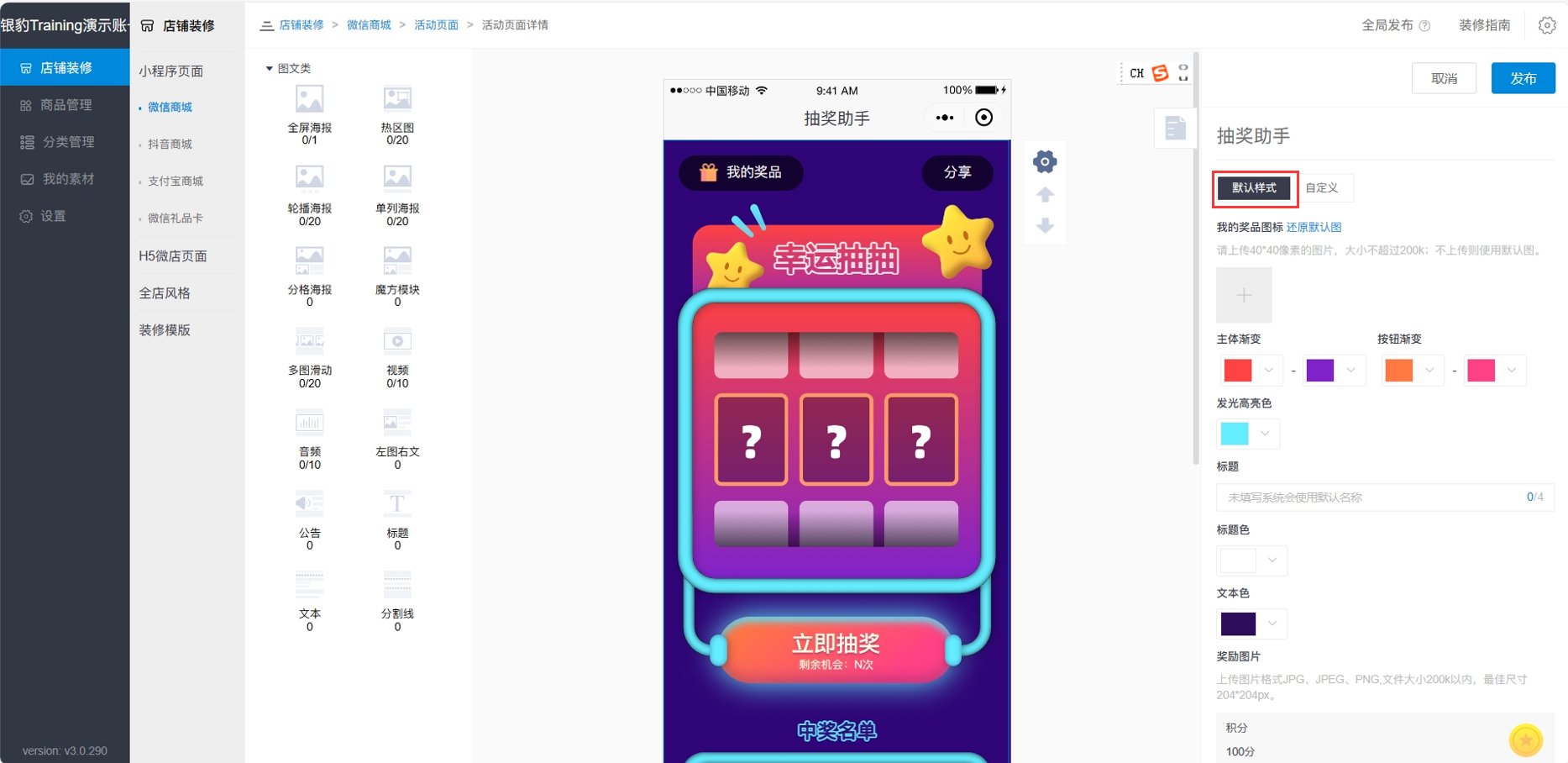
也可根据需要,选择自定义,编辑设置相关参数信息
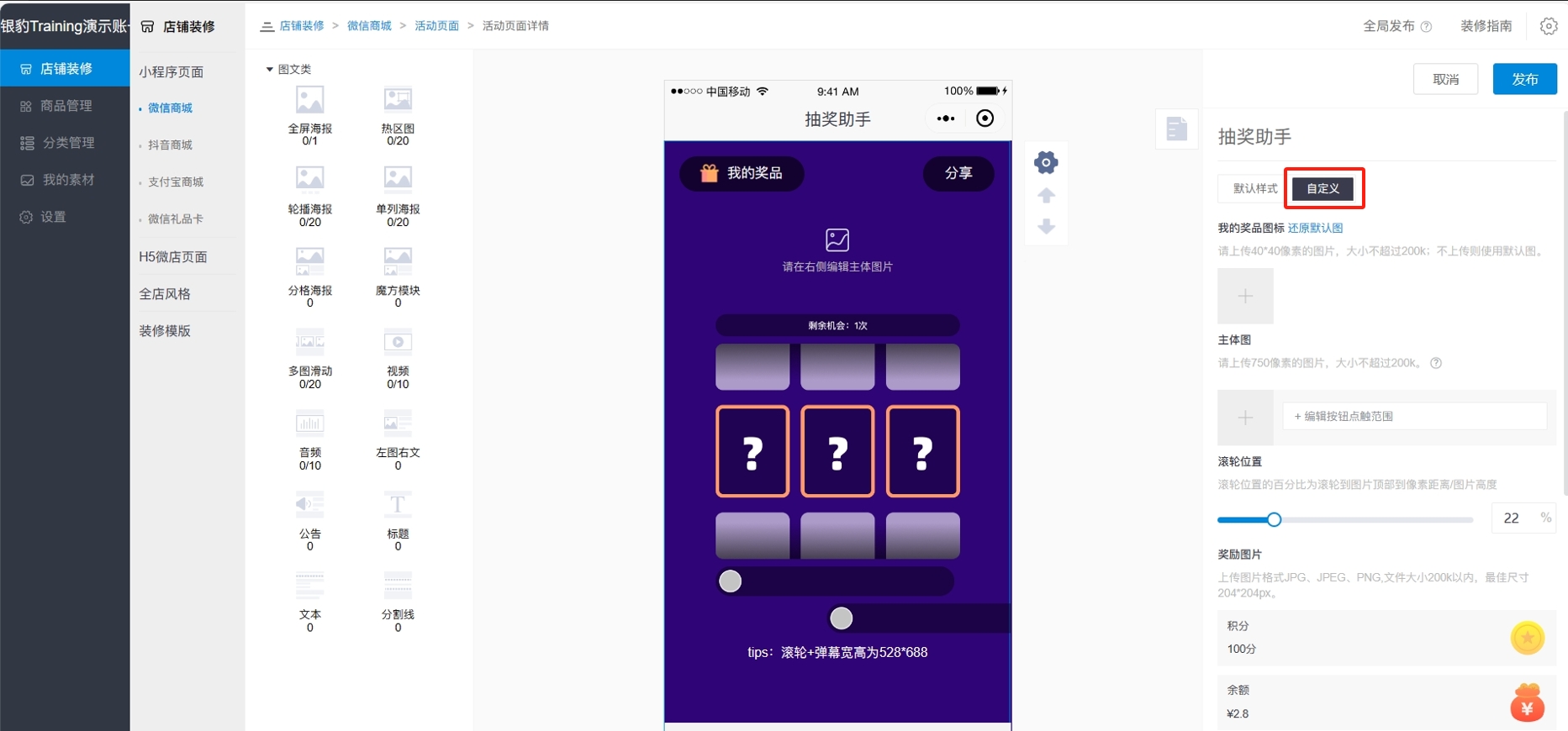
• 我的奖品图标:可自定义页面左上角我的奖品的图标,图片像素40*40,大小不超过200k,不上传则使用默认图。
• 主体图:可自定义主体图,请上传750*1600PX(以内)像素的图片,大小不超过200k。上传图片后,编辑按钮点触范围。
制作图片时请参考下图尺寸与间距,预留出中间抽奖滚轮区域,图片需带有抽奖按钮,以获得良好的展示效果。
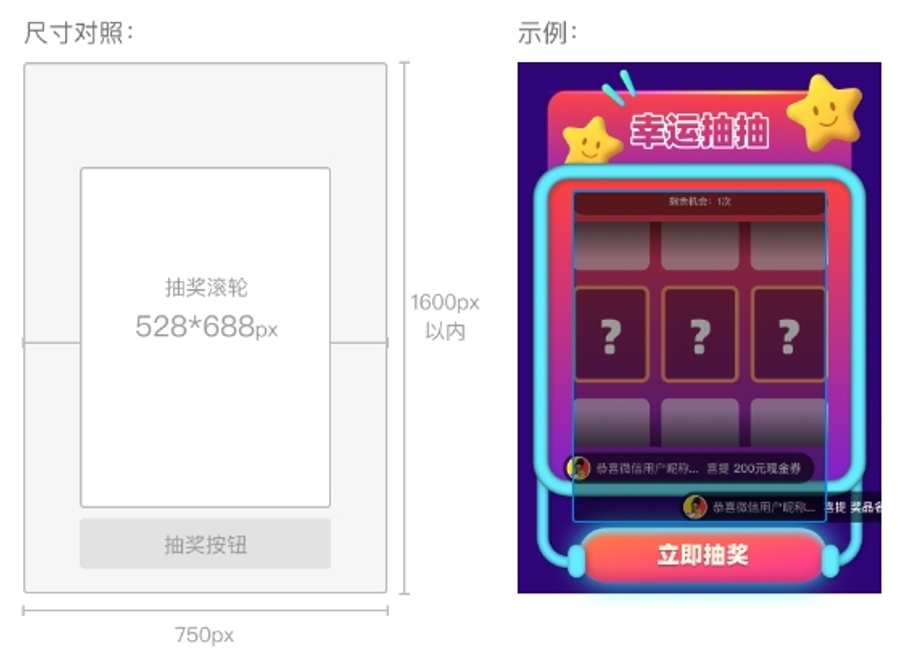
主体图尺寸
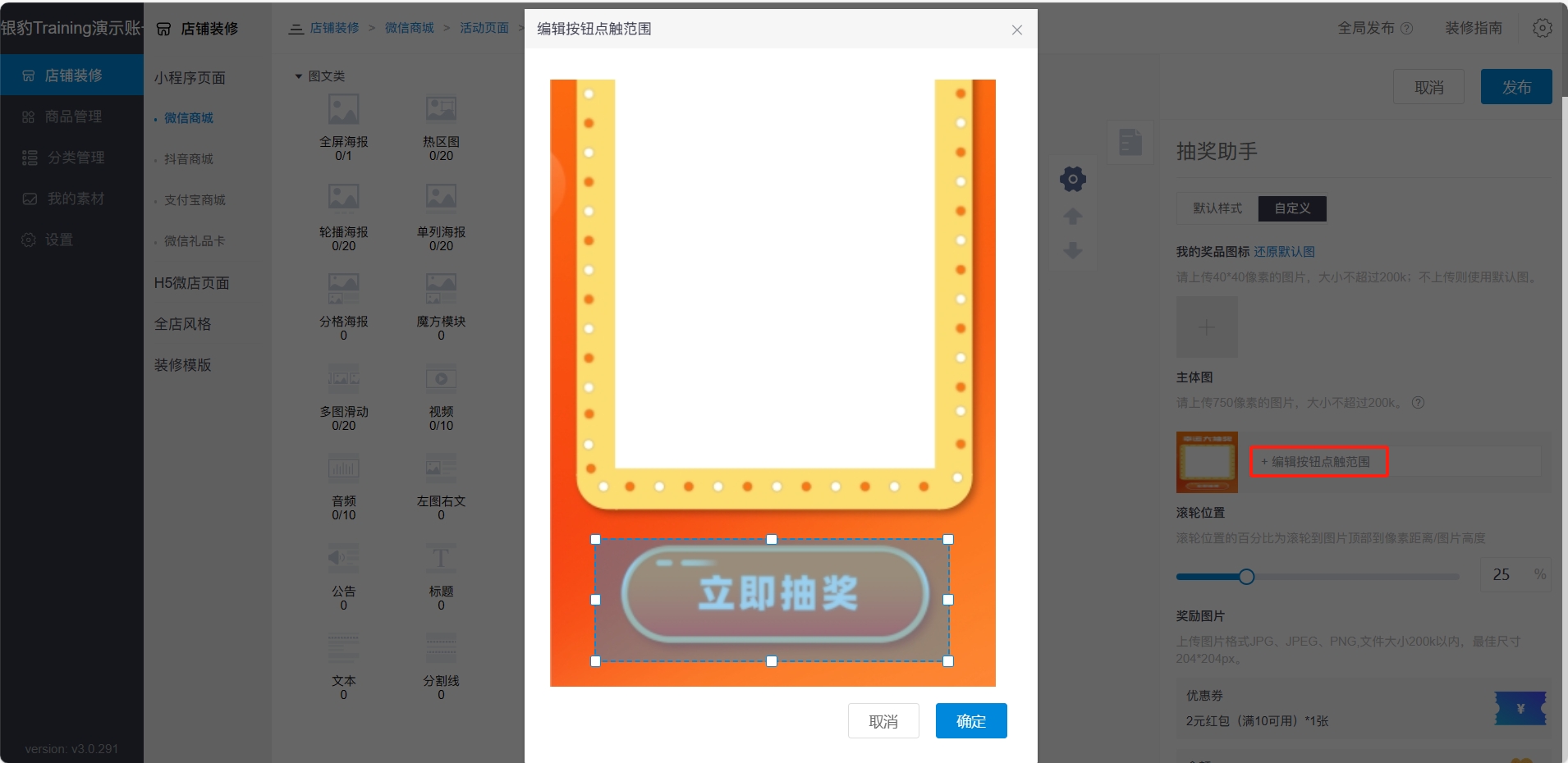
编辑按钮点触范围
• 滚轮位置:滚轮位置的百分比为滚轮到图片顶部到像素距离/图片高度
• 奖励图片:可自定义奖励图片,图片格式JPG、JPEG、PNG,大小200k以内,最佳尺寸204*204px。
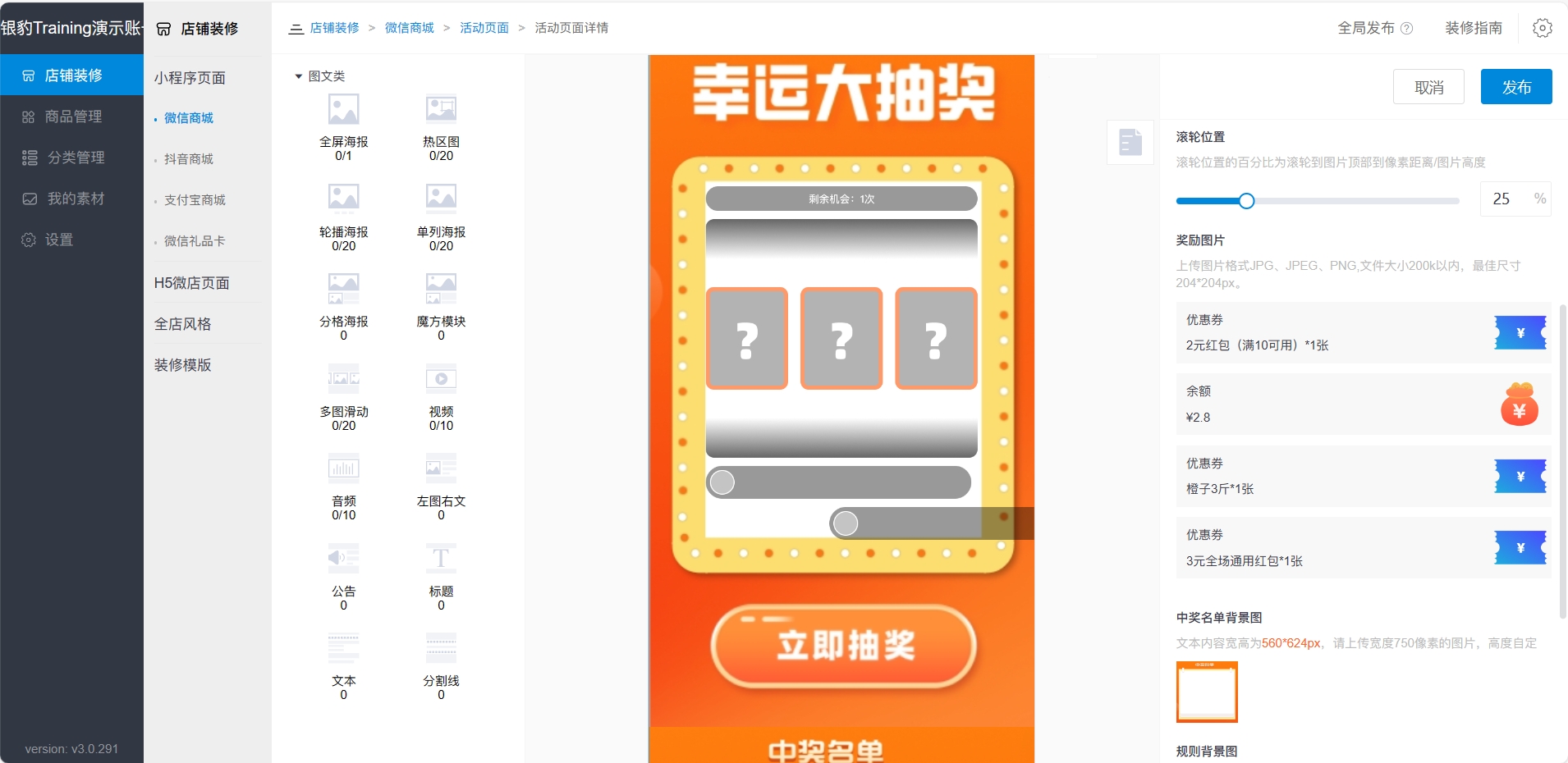
• 中奖名单背景图:中奖名单文本内容宽高为560*624px,请上传宽度750像素的图片,高度自定。
• 规则背景图:活动规则文本内容宽高为560*624px,请上传宽度750像素的图片,高度自定。
• 文本位置:文本位置的百分比为文本到图片顶部到像素距离/图片高度。
• 文本色:可自定义中奖名单和活动规则的文本颜色。
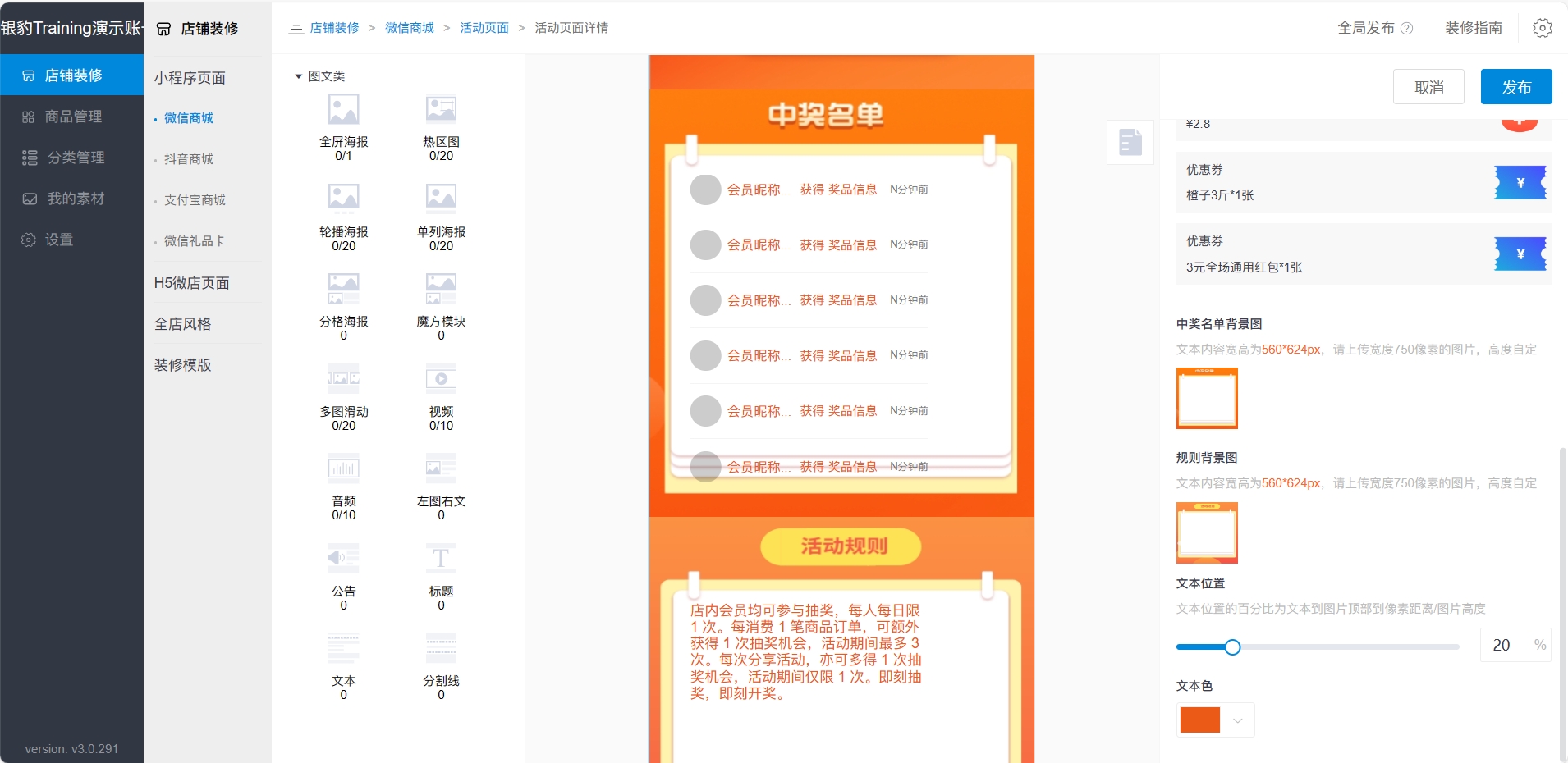
3、装修好活动页面详情后,点击【发布】。
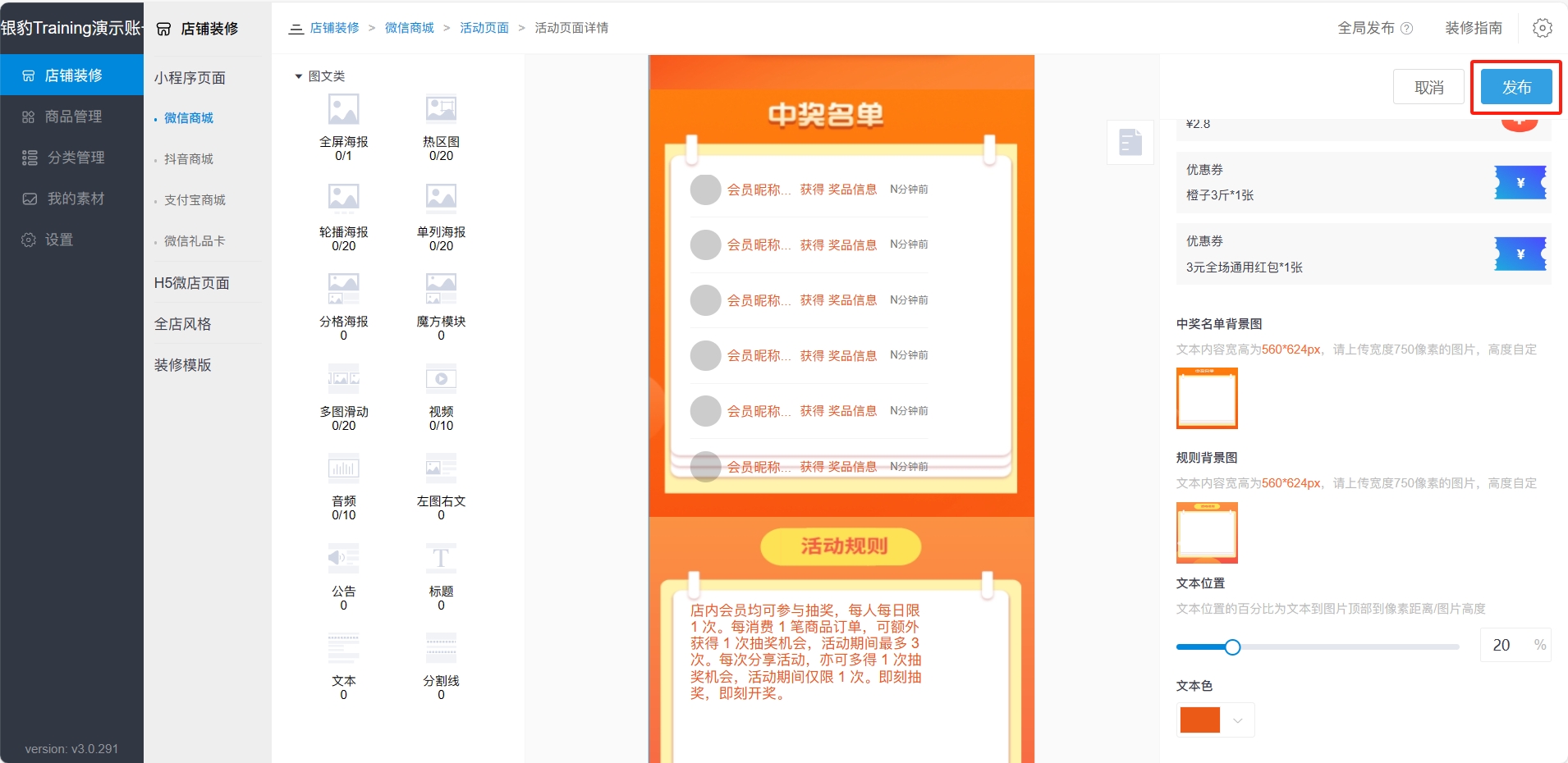 装修配置抽奖助手活动入口
装修配置抽奖助手活动入口
可以在小程序商城首页、会员中心等明显位置投放抽奖活动,建议使用色彩图片增强活动内容,吸引用户参与活动。
方式1 设置活动海报跳转至活动链接
可配置页面:首页编辑、自定义页面、会员中心
可配置的地方:所有允许自定义链接的功能模块,可选择跳转至活动链接
示例:在首页配置海报跳转至抽奖活动页面
拖动左侧单列海报模块到小程序模拟器中,上传抽奖活动海报,点击选择链接
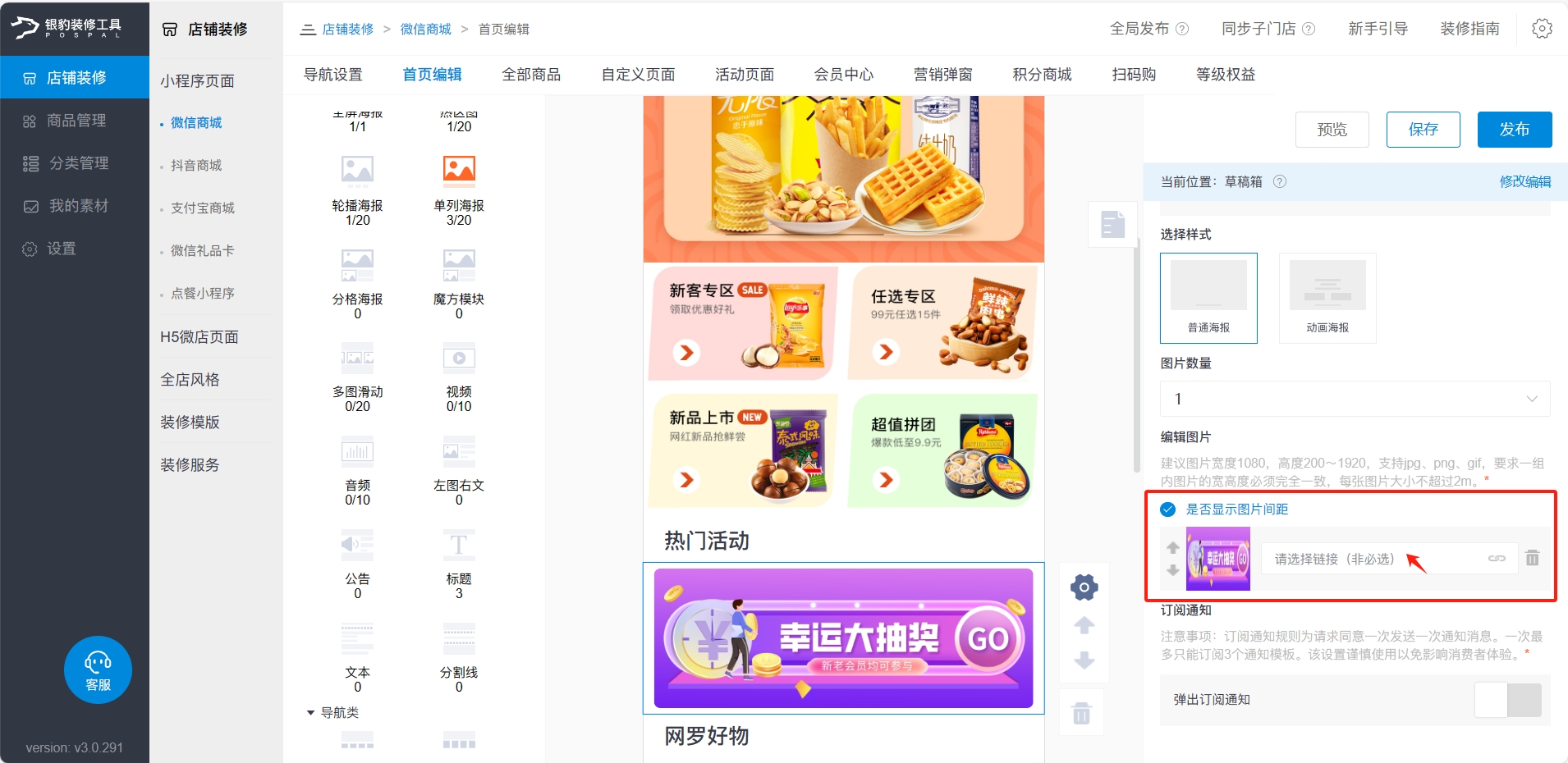
选择链接:活动链接-活动类型选择“抽奖助手”,选择活动,设置好后点击【确定】。
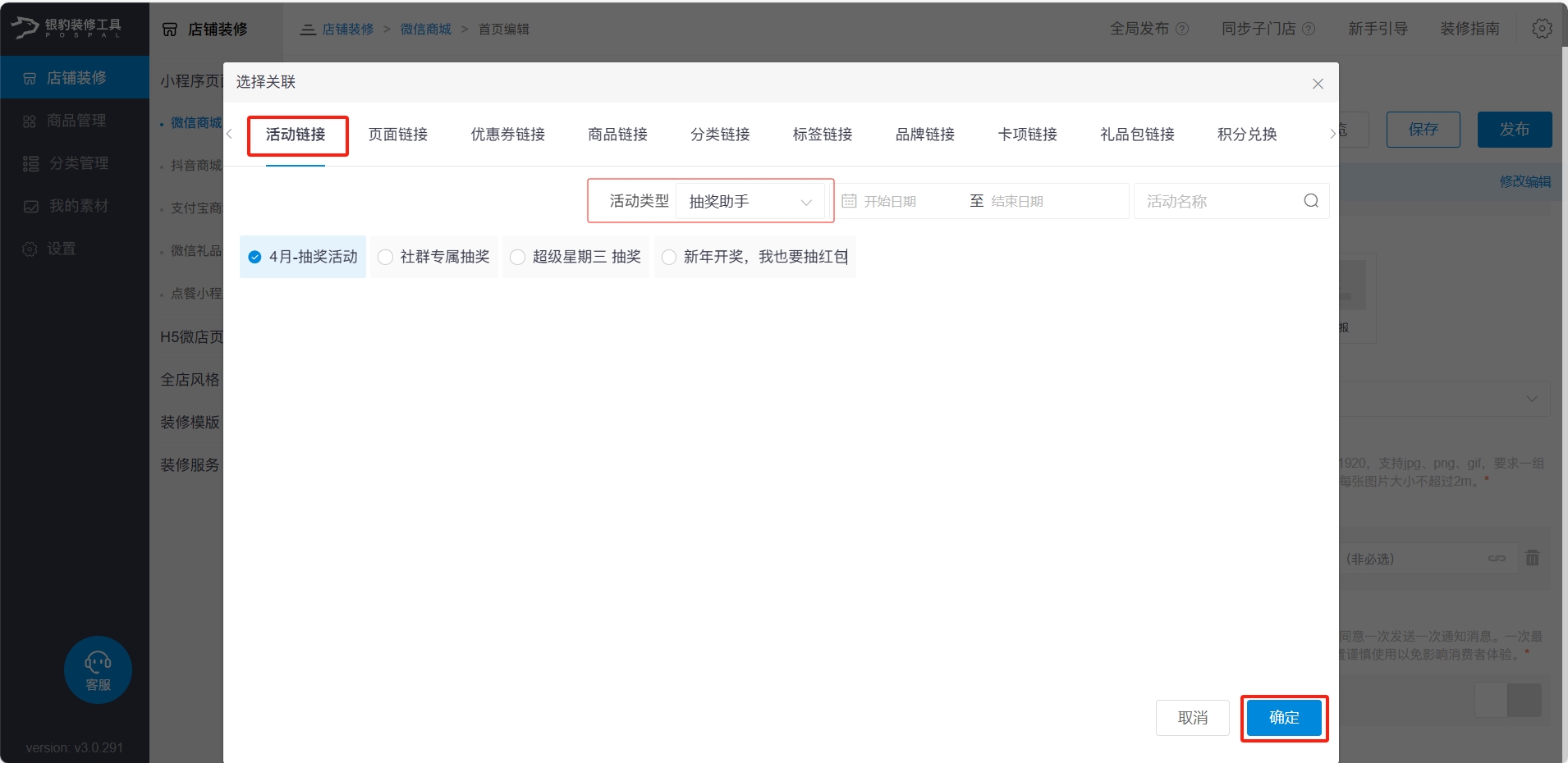
效果展示
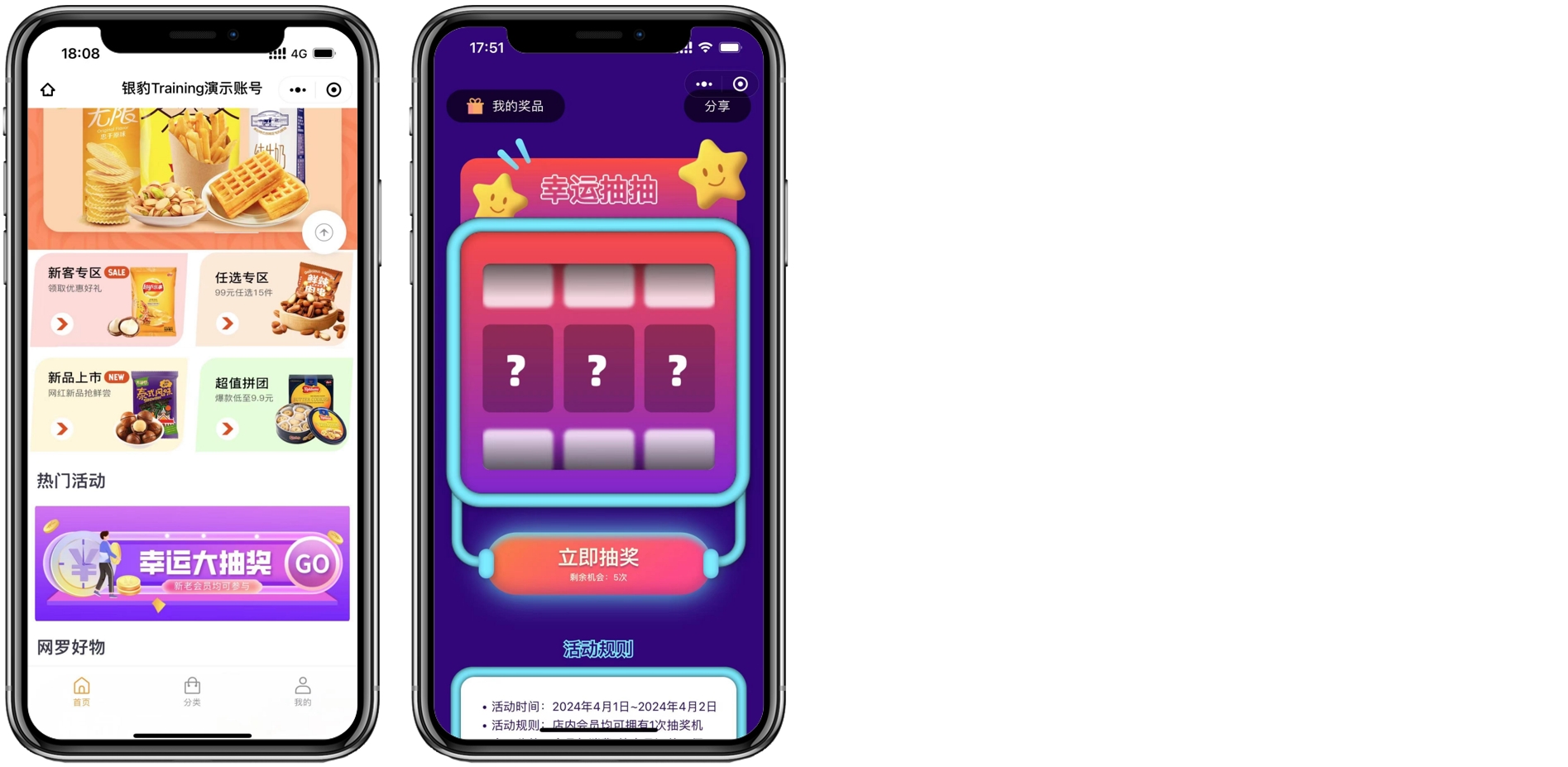
方式2 添加抽奖活动功能/活动模块
可配置的页面:导航设置、会员中心
可配置的地方:所有允许自定义链接的导航类 功能/活动模块
示例:在“会员中心”页面配置活动入口跳转至抽奖活动页面
拖动左侧活动模块至模拟器中,在右侧编辑模块,选择展示的活动数量,选择展示的活动,选择“自定义”,自定义活动名称,点击选择链接
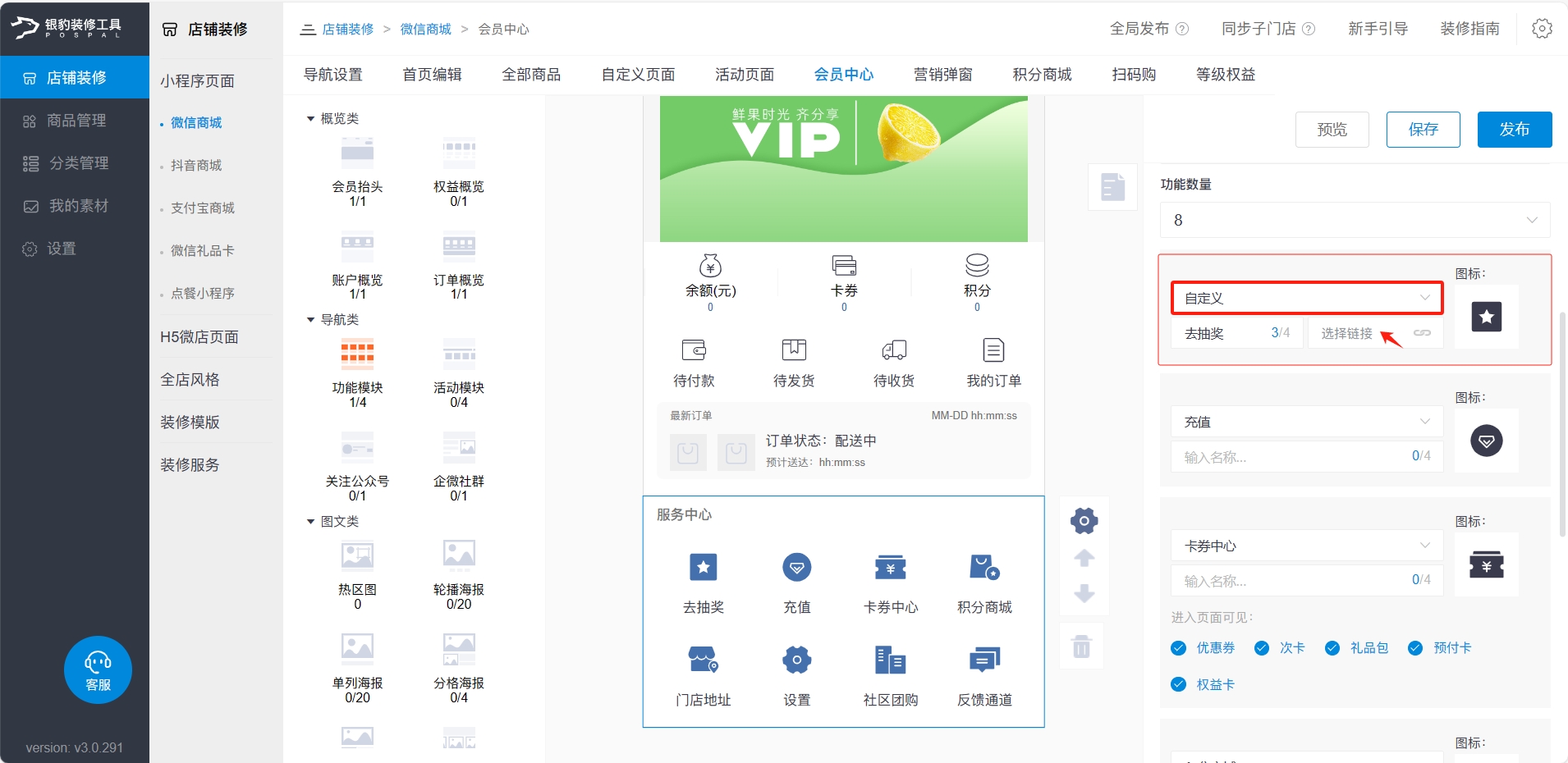
选择链接:活动链接-活动类型选择抽奖助手-选择关联的抽奖活动,设置好后点击确定。
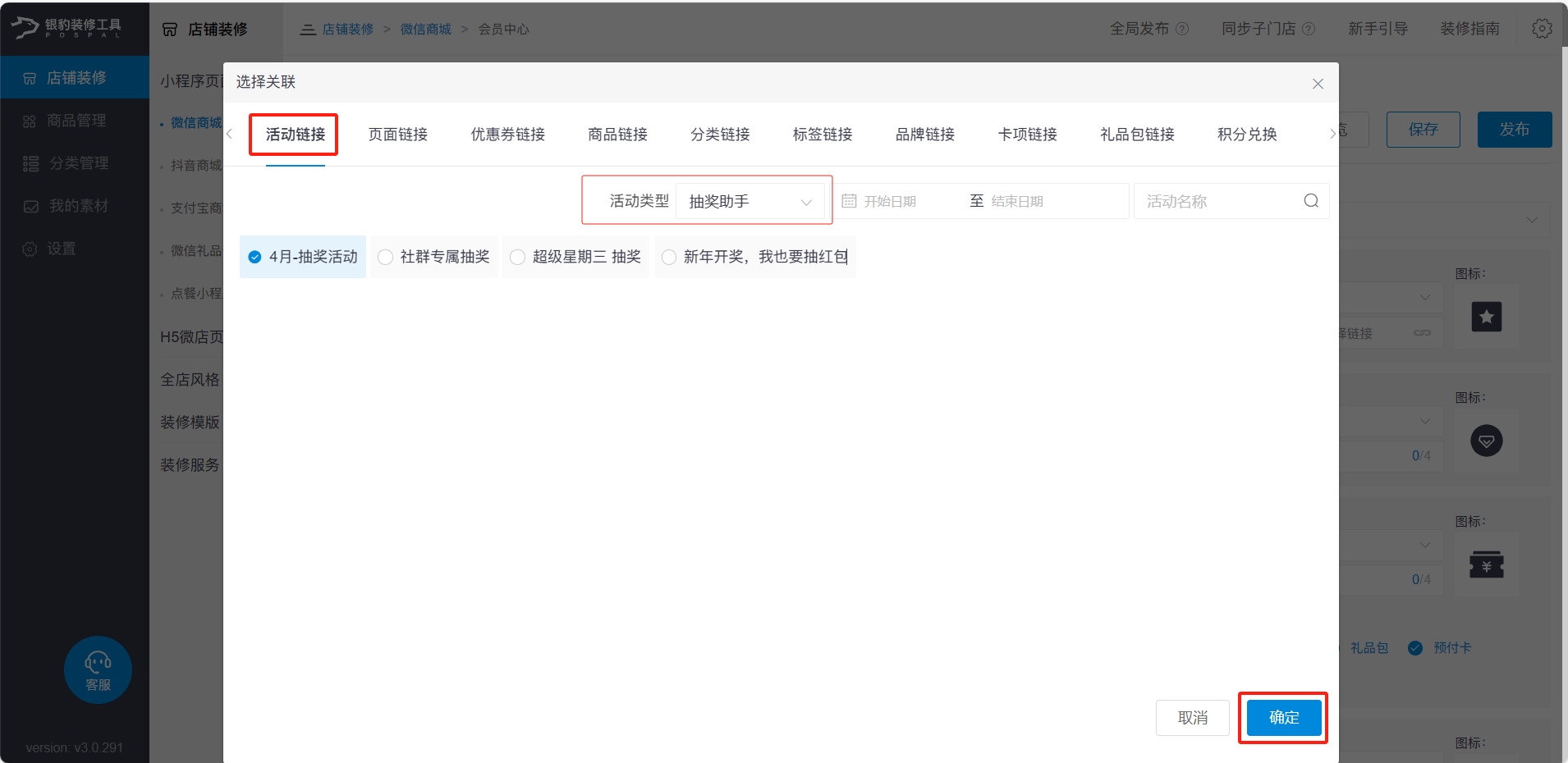
效果展示
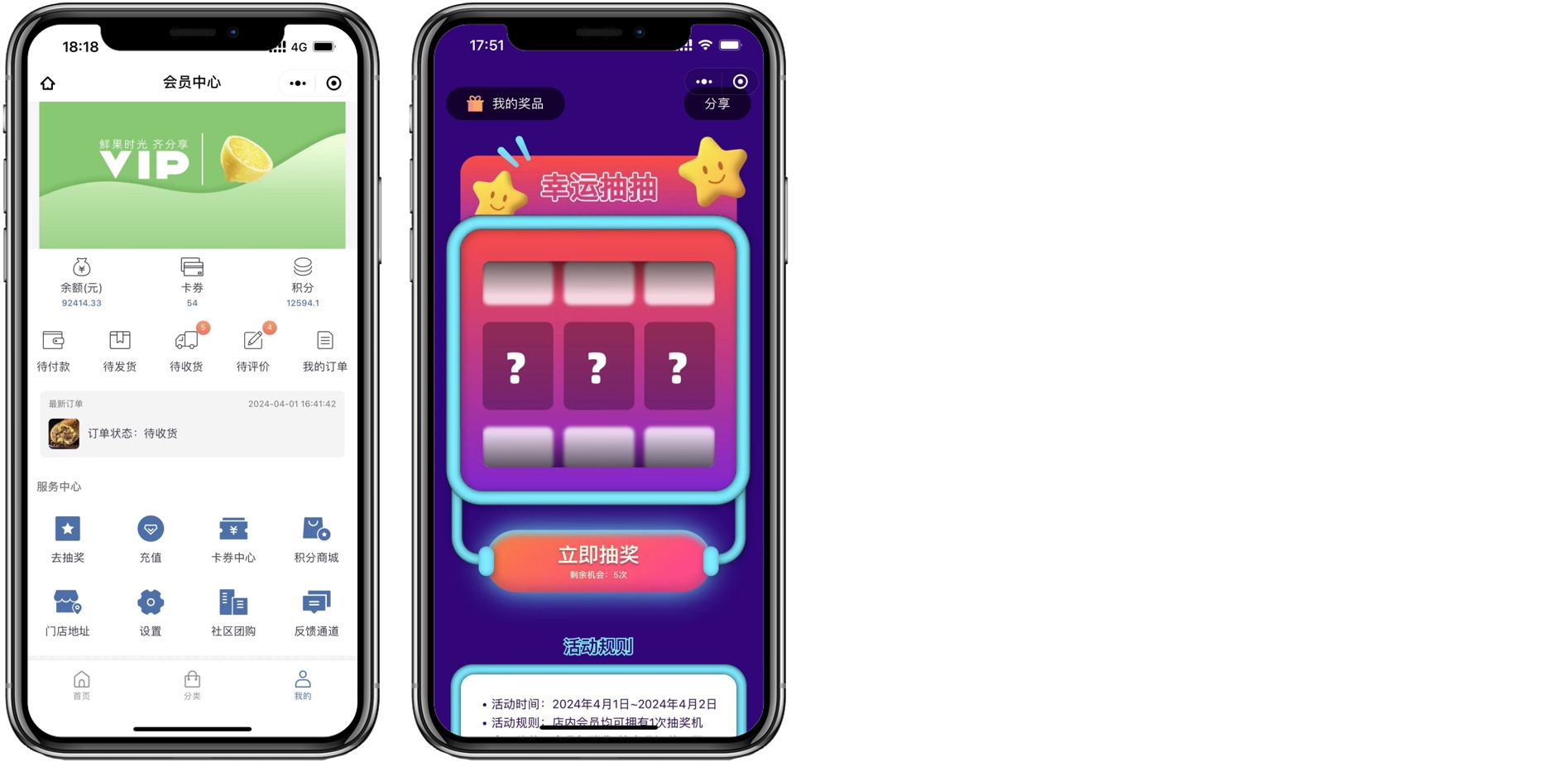 推广抽奖助手活动
推广抽奖助手活动
发布抽奖活动后,可以在更多设置中下载太阳码或者复制活动链接,通过不同渠道推广活动,吸引更多人参与。
1、下载太阳码:店内宣导活动,让顾客访问已装修的小程序参与并分享活动,增加裂变效果。
2、复制链接:线上渠道添加活动链接,增加曝光,比如公众号软文可添加活动链接。
 顾客参与抽奖
示例:即抽即开类型抽奖
顾客参与抽奖
示例:即抽即开类型抽奖
用户通过推广入口进入抽奖活动页面,活动页面会展示活动规则和中奖名单。点击【立即抽奖】按钮即可开始抽奖,若没有抽奖次数,点击【立即抽奖】按钮,可通过完成任务来获取额外的抽奖机会。

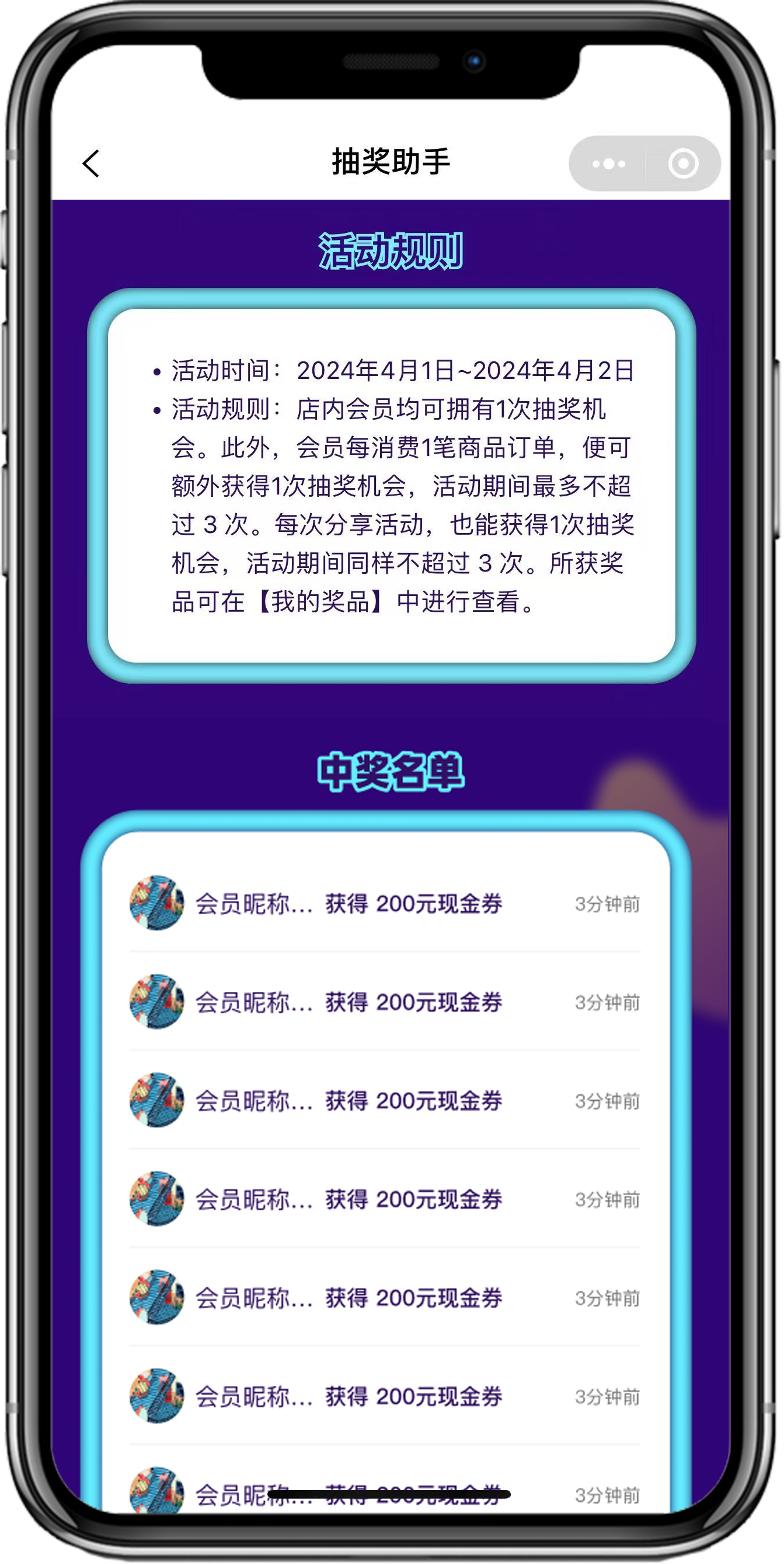
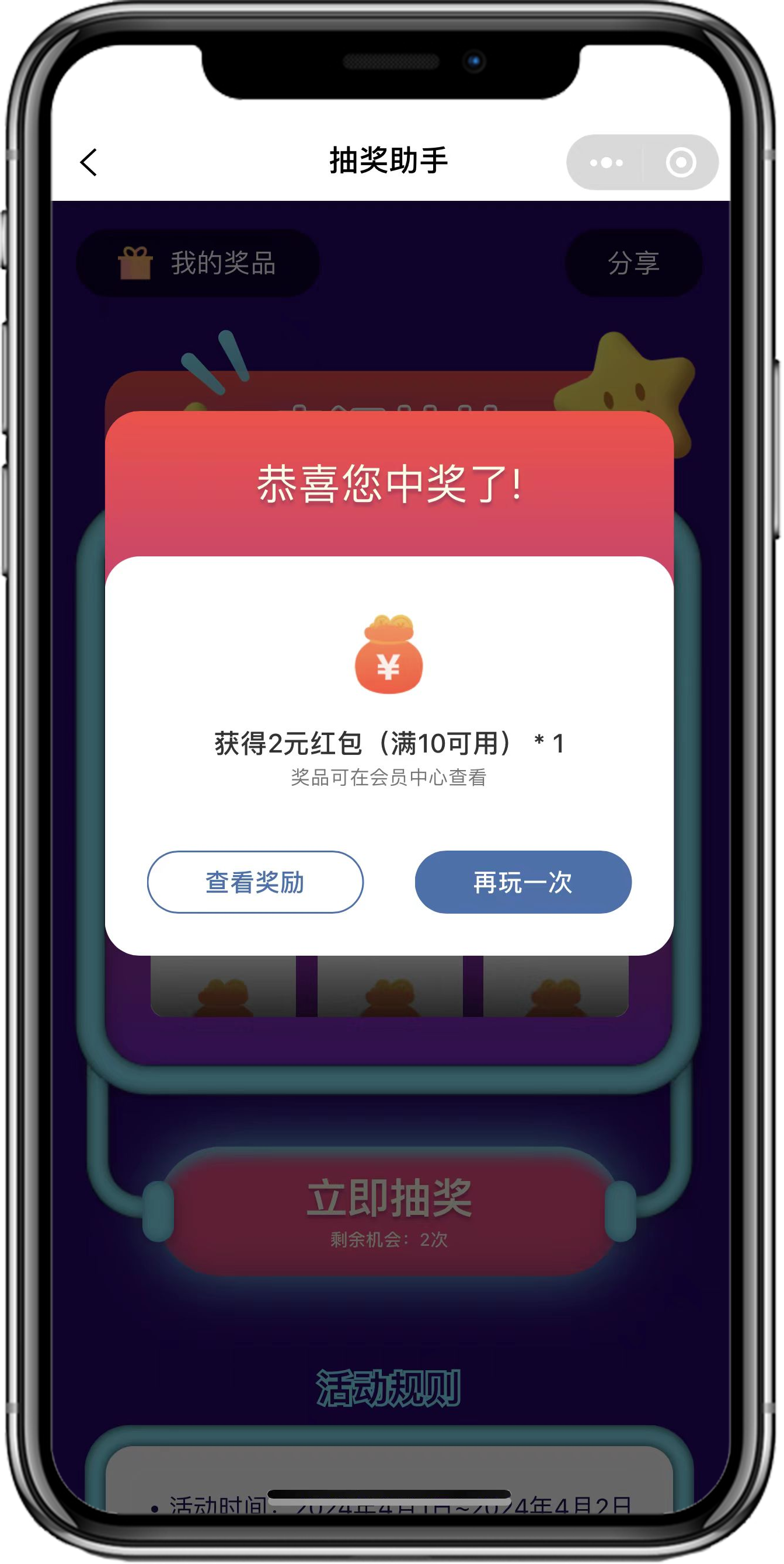
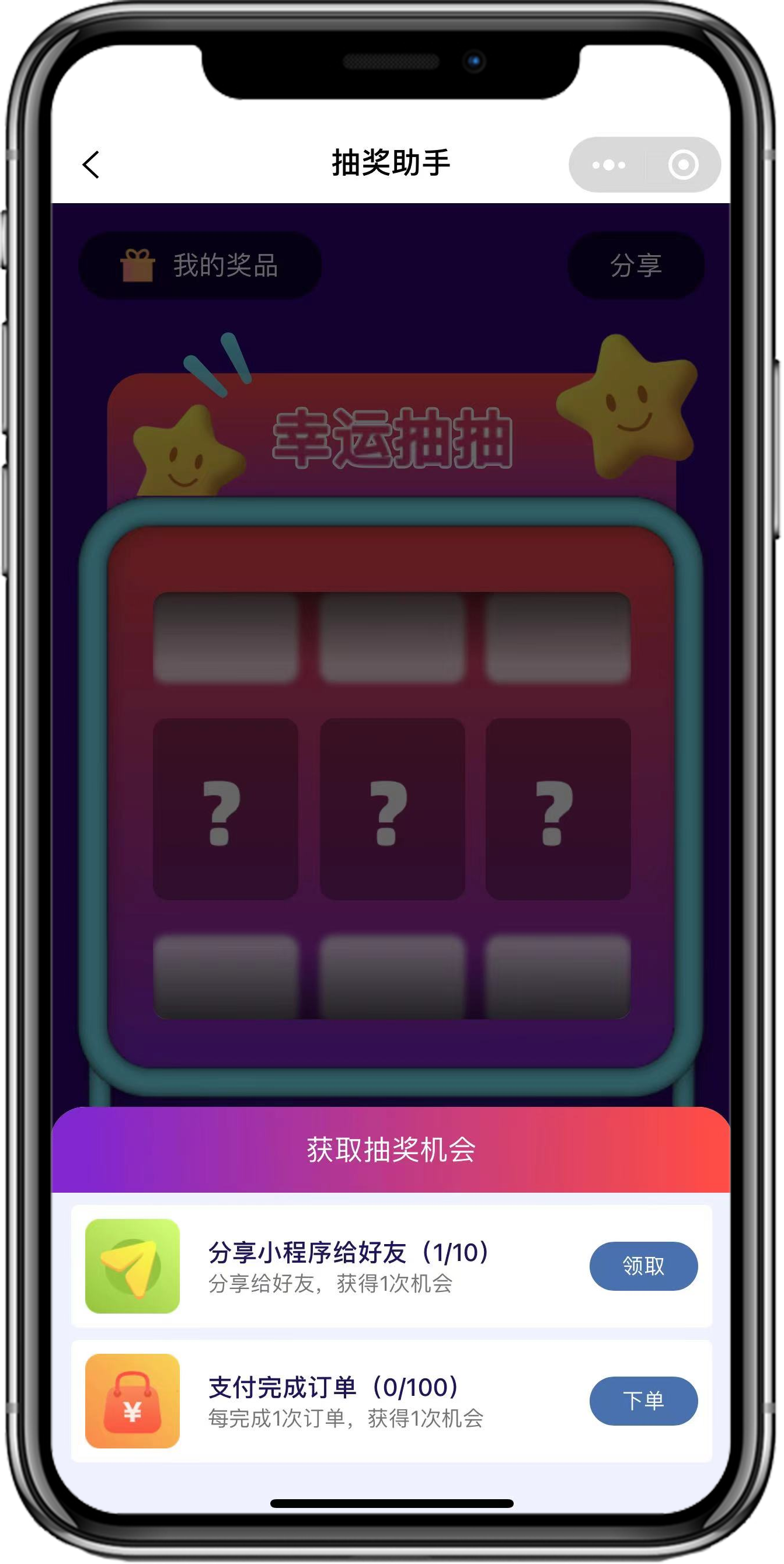
在活动页面,用户点击左上角的【我的奖品】按钮,可前往会员中心查看自己获得的奖励。在活动页面,用户也可点击右上角【分享】按钮,将活动分享给微信好友。

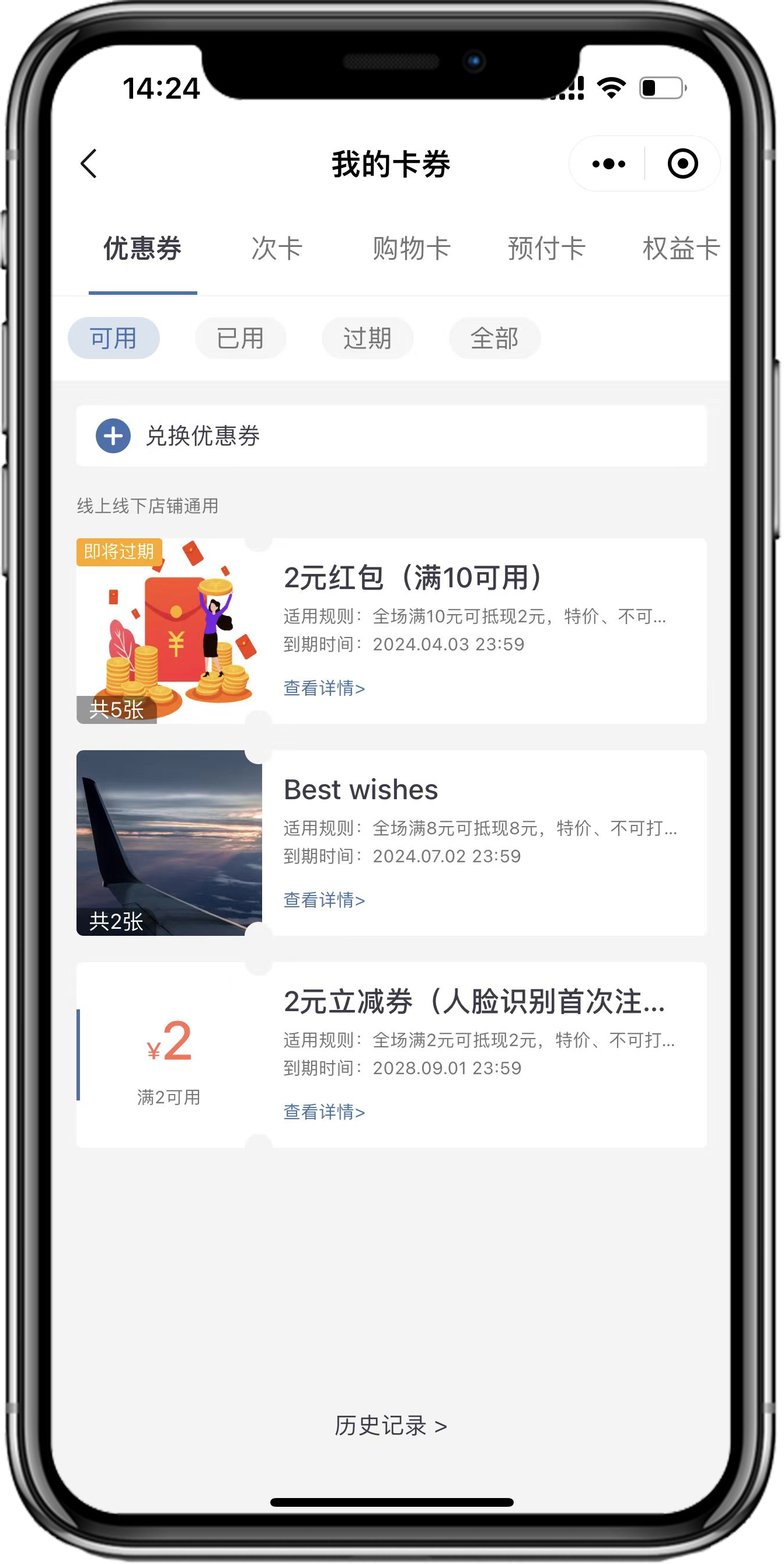
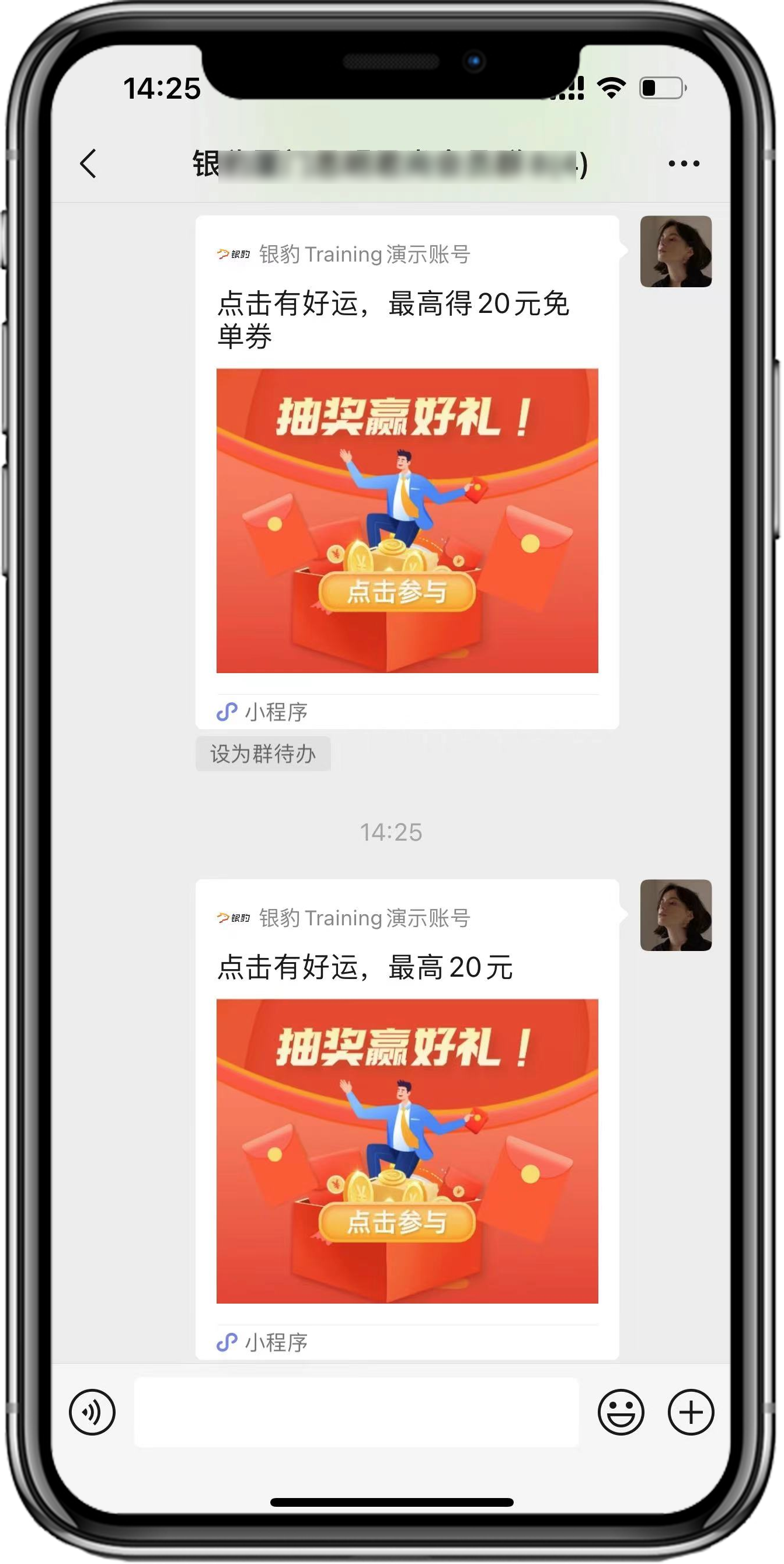 示例:定时开奖类型抽奖
示例:定时开奖类型抽奖
用户通过推广入口进入抽奖活动页面,活动页面会展示活动规则。点击【立即抽奖】按钮,即可参与抽奖。参与抽奖后,用户可以选择订阅活动开奖通知,方便及时了解抽奖结果。
( 小程序订阅通知配置教程>> )
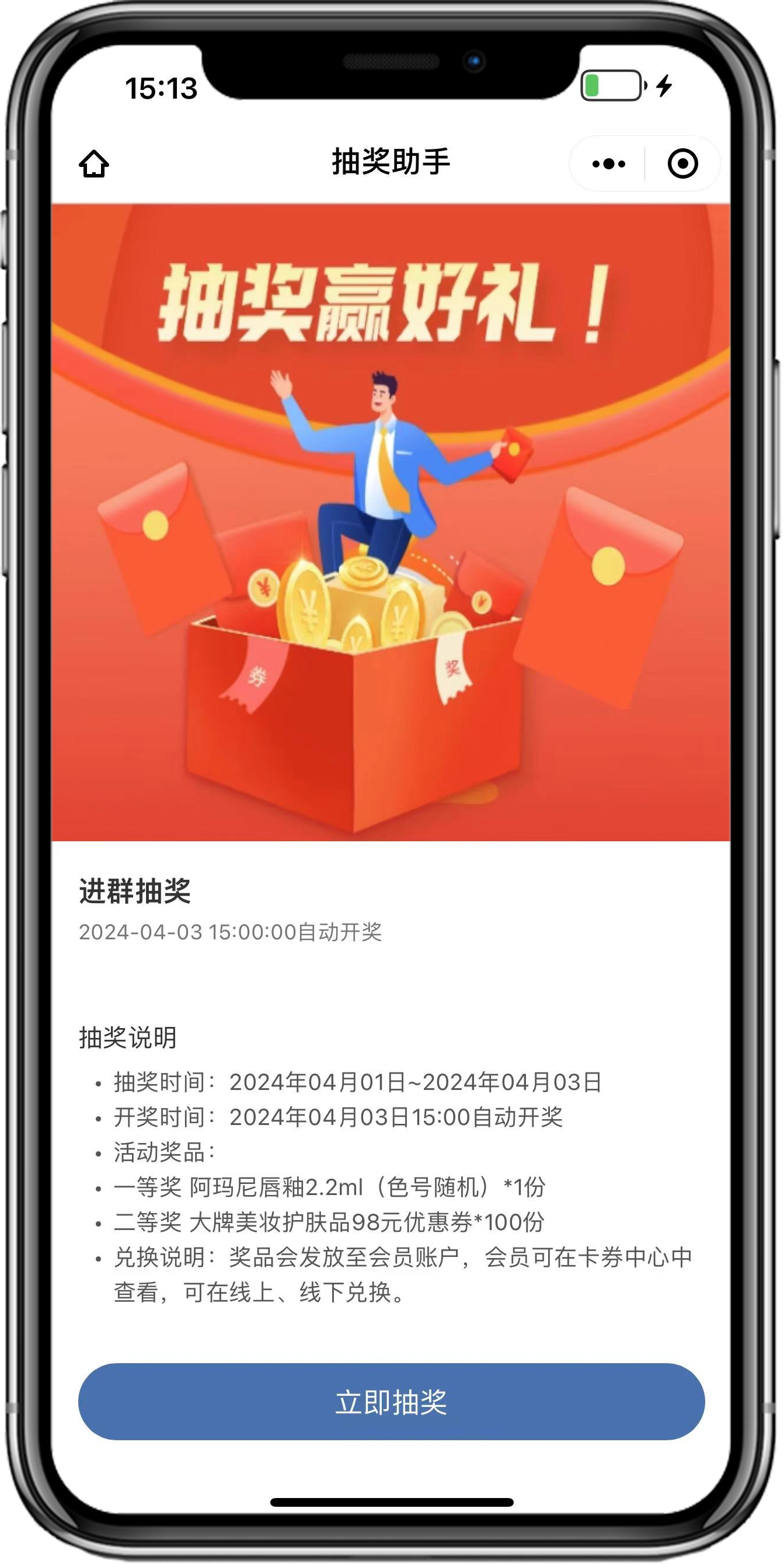
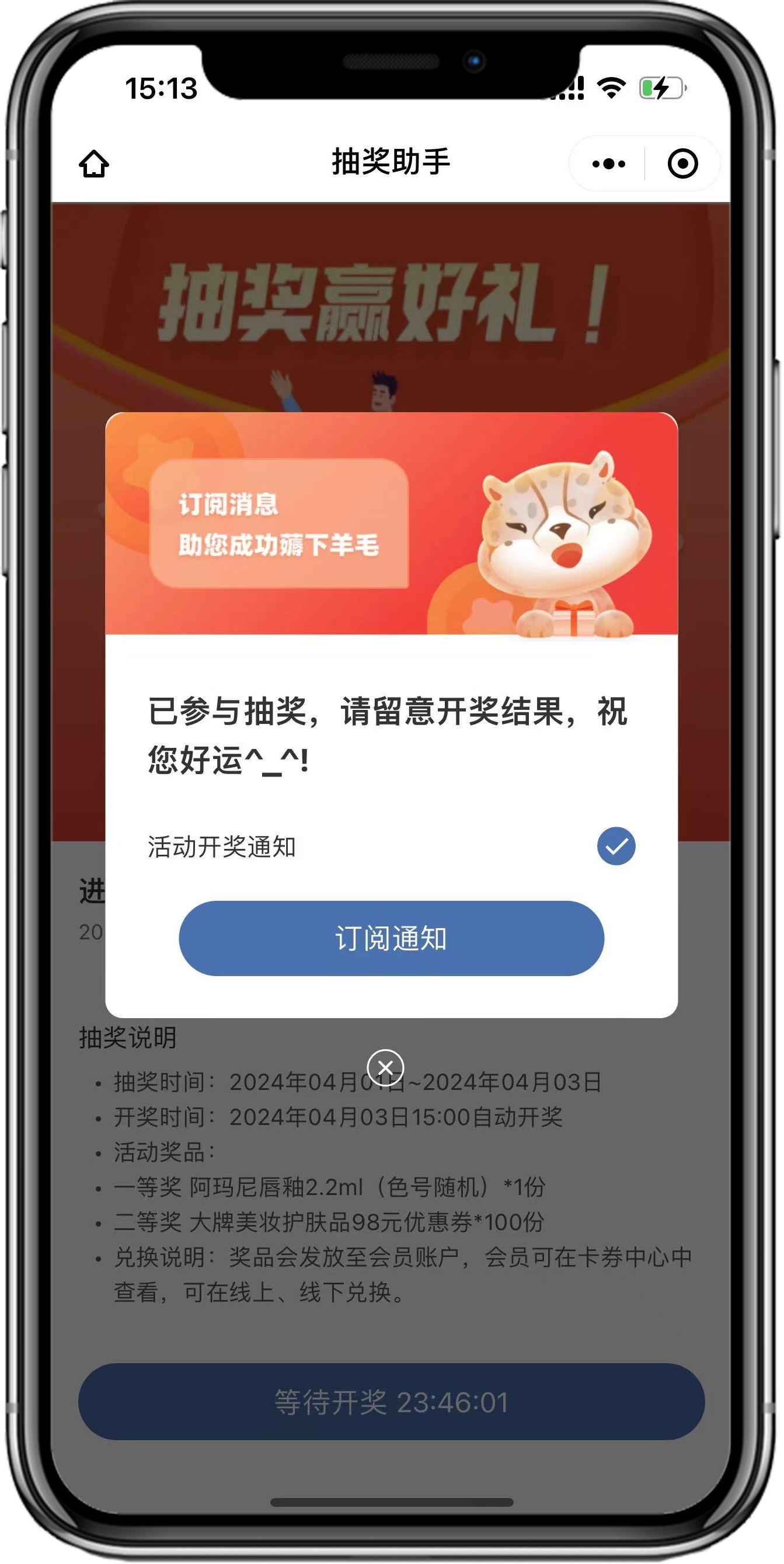
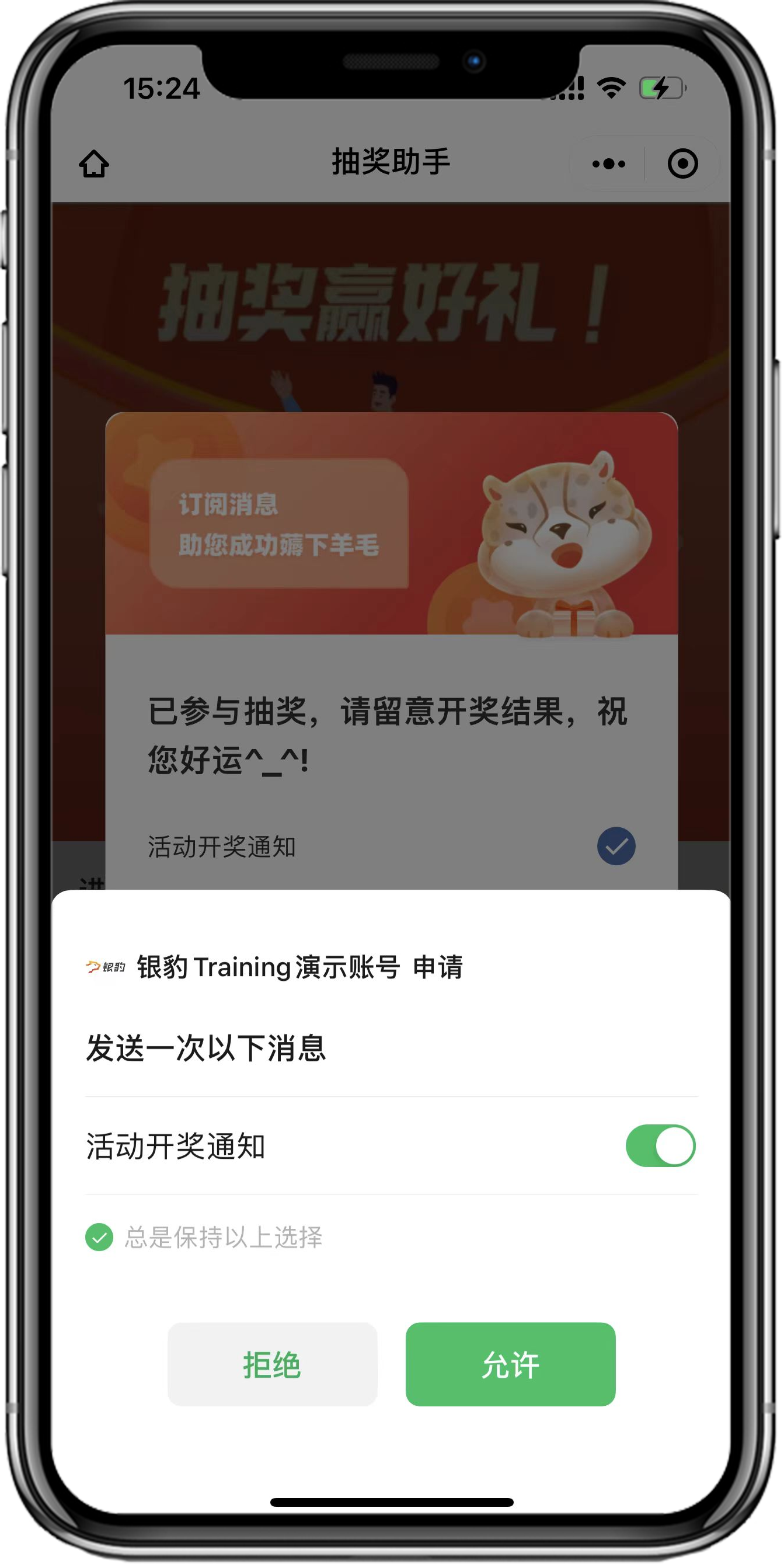
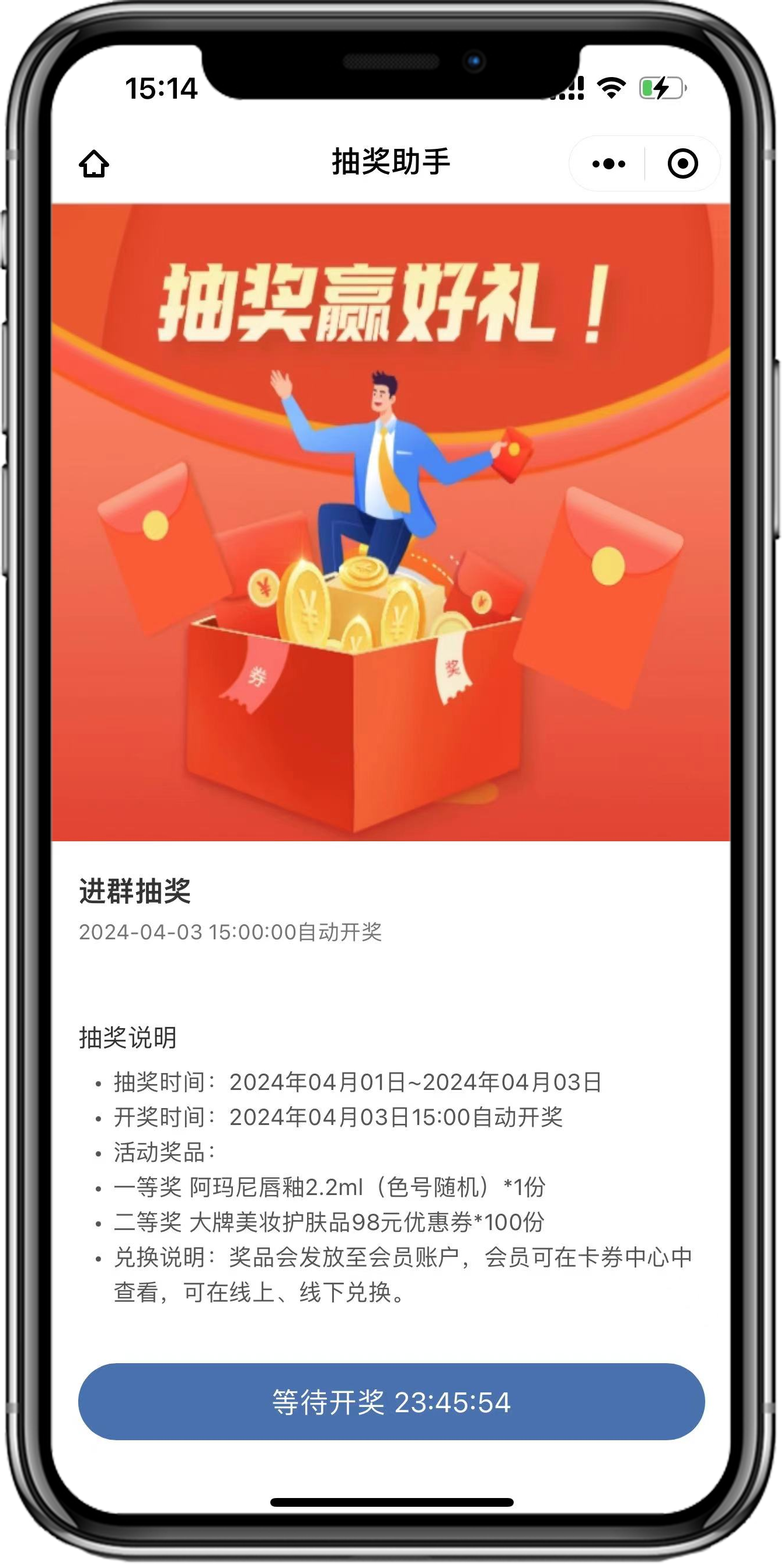
待到开奖时间,系统会自动进行开奖。用户在活动页面可查看开奖结果和中奖名单。若用户参与抽奖时,订阅了活动开奖通知,那么活动开奖后的半个小时,用户则会收到活动开奖通知。
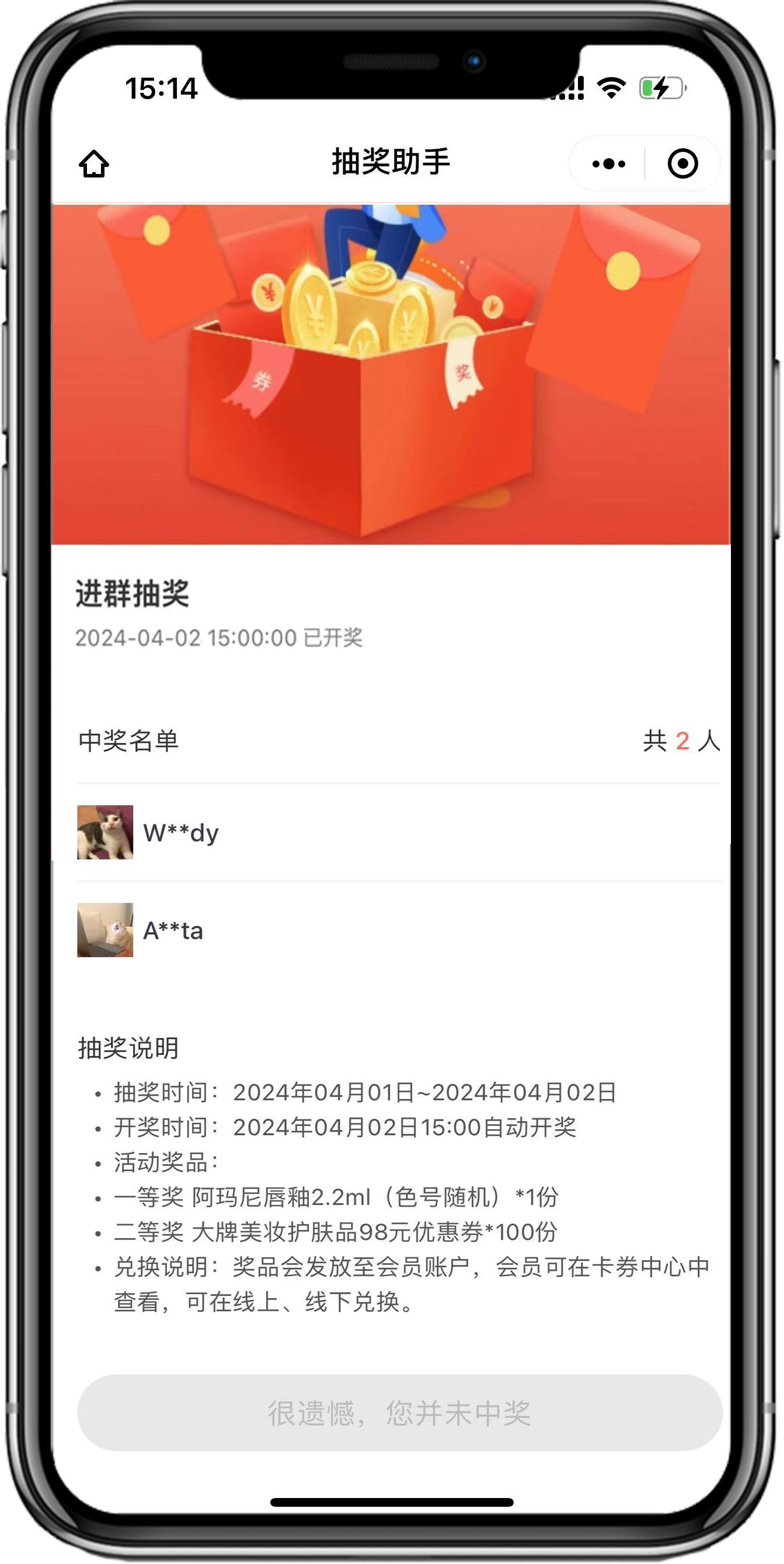
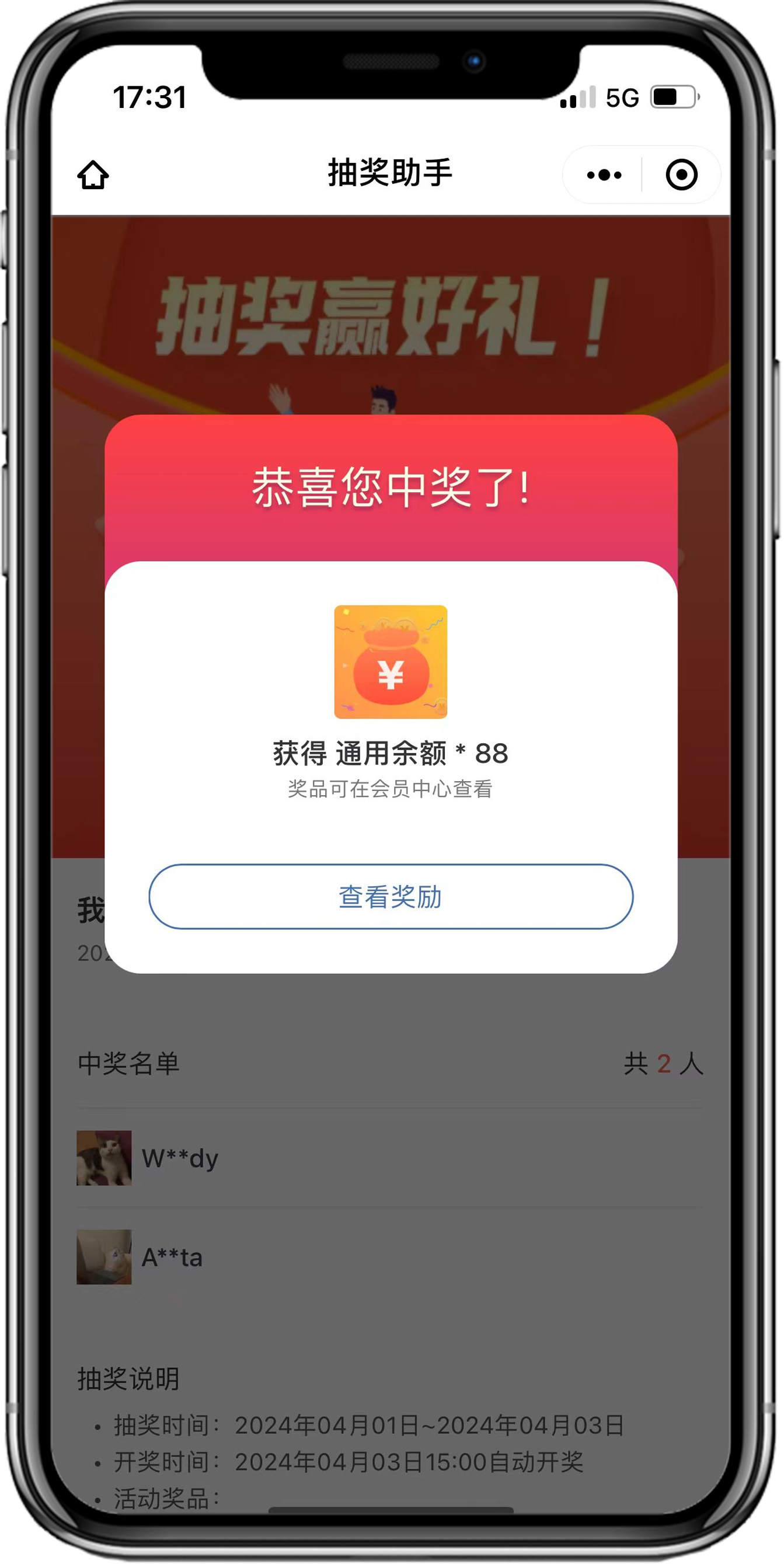
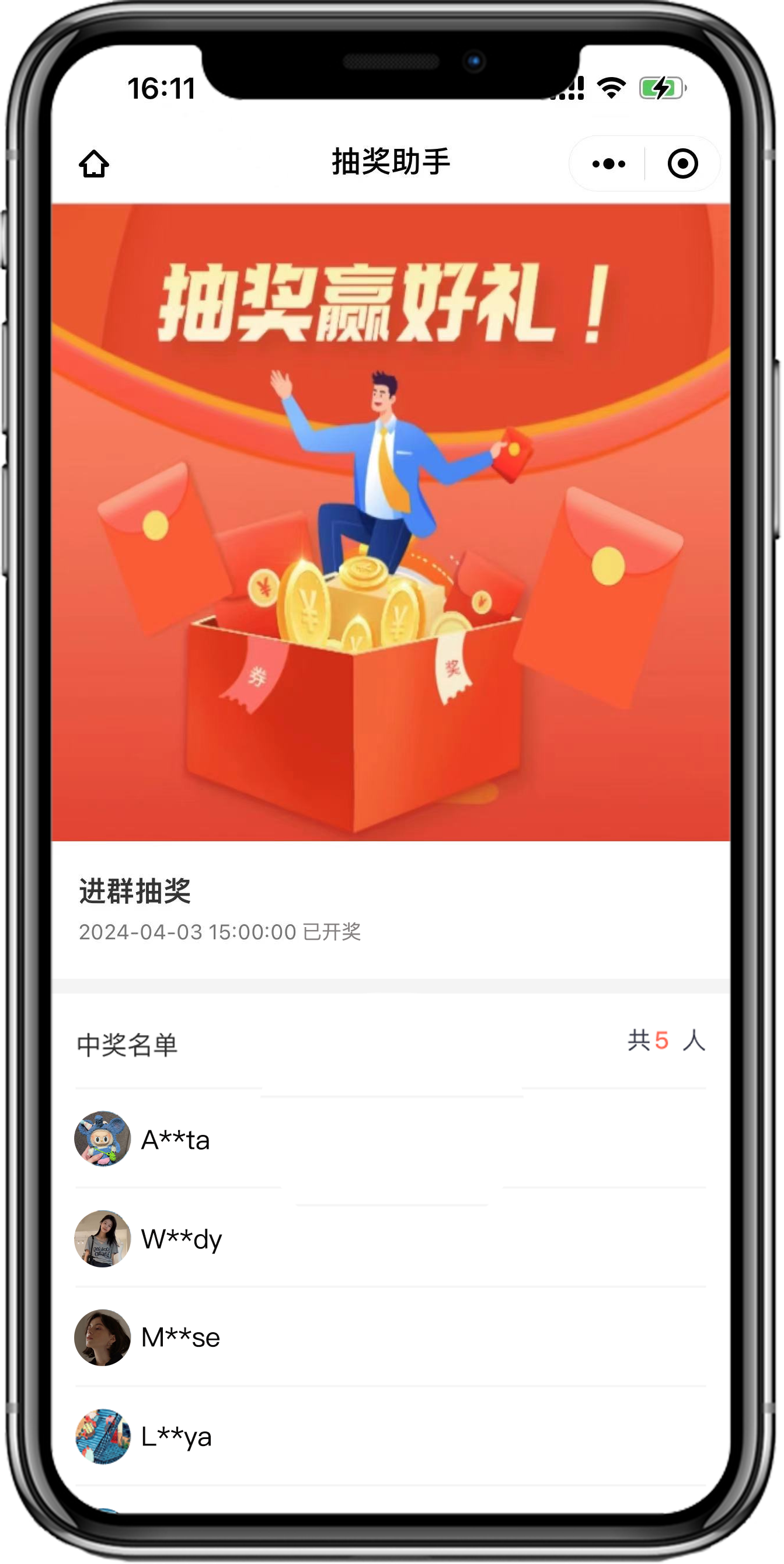
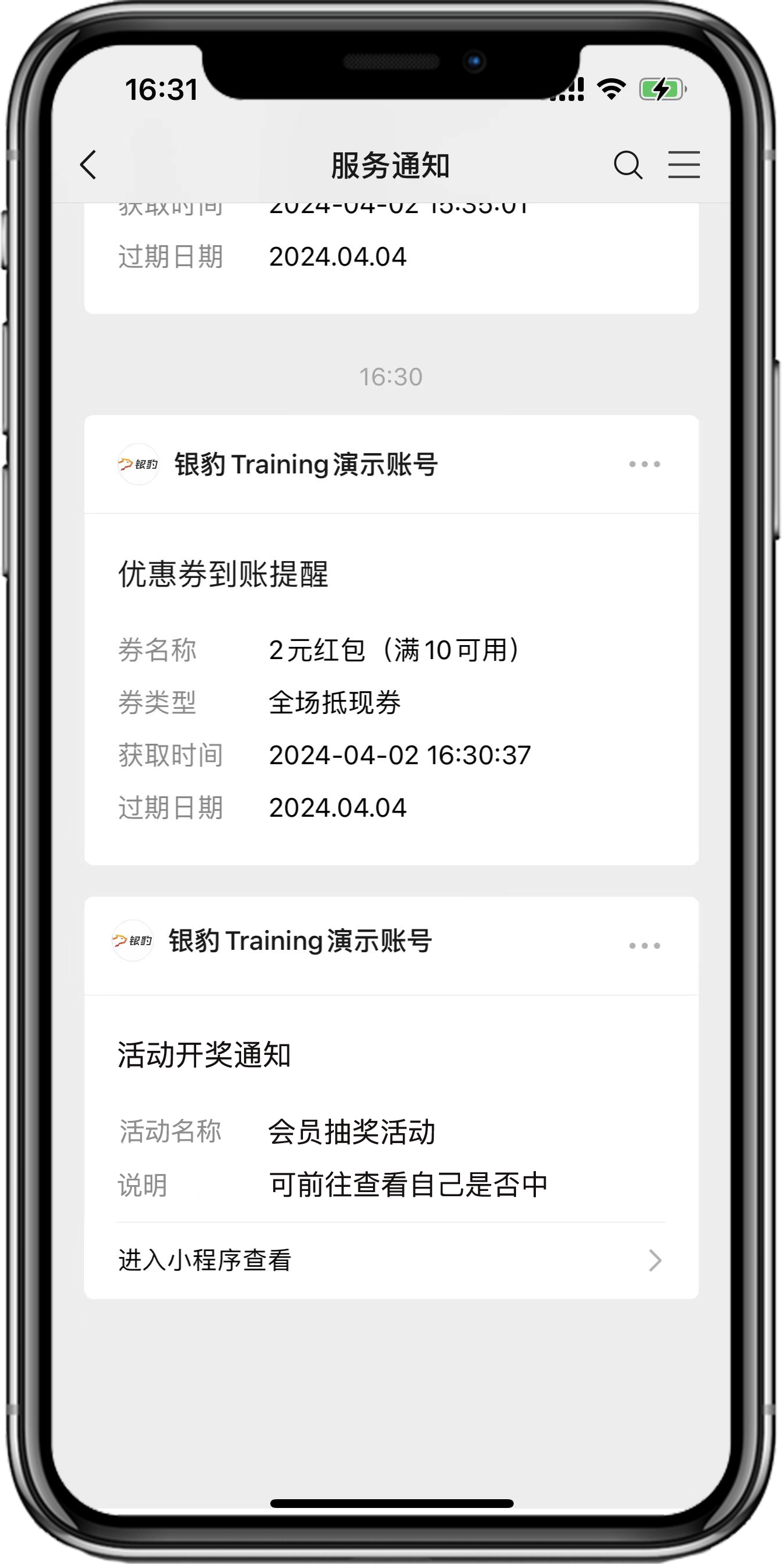 商家查看活动数据
商家查看活动数据
1、在抽奖助手活动列表页面,您能够查看各抽奖活动的统计数据,如参与人数、中奖人数。
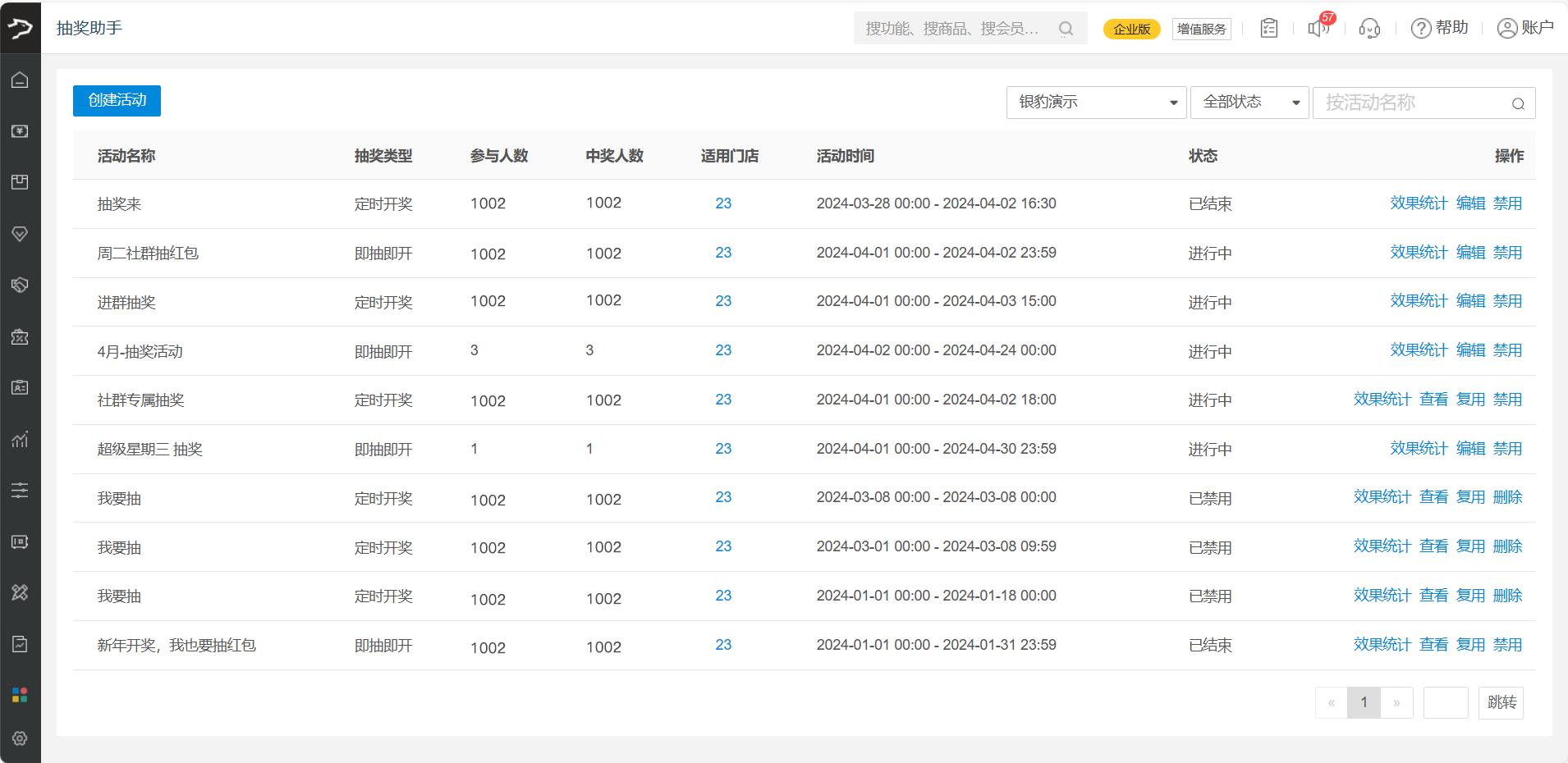
2、根据需要筛选条件或搜索活动名称,找到您想要查看的活动。点击操作栏中的【效果统计】按钮,即可查看该活动的详细数据,包括浏览人数、参与人数、添加企微人数以及活动拉新人数。您还可以查看活动的获奖名单。
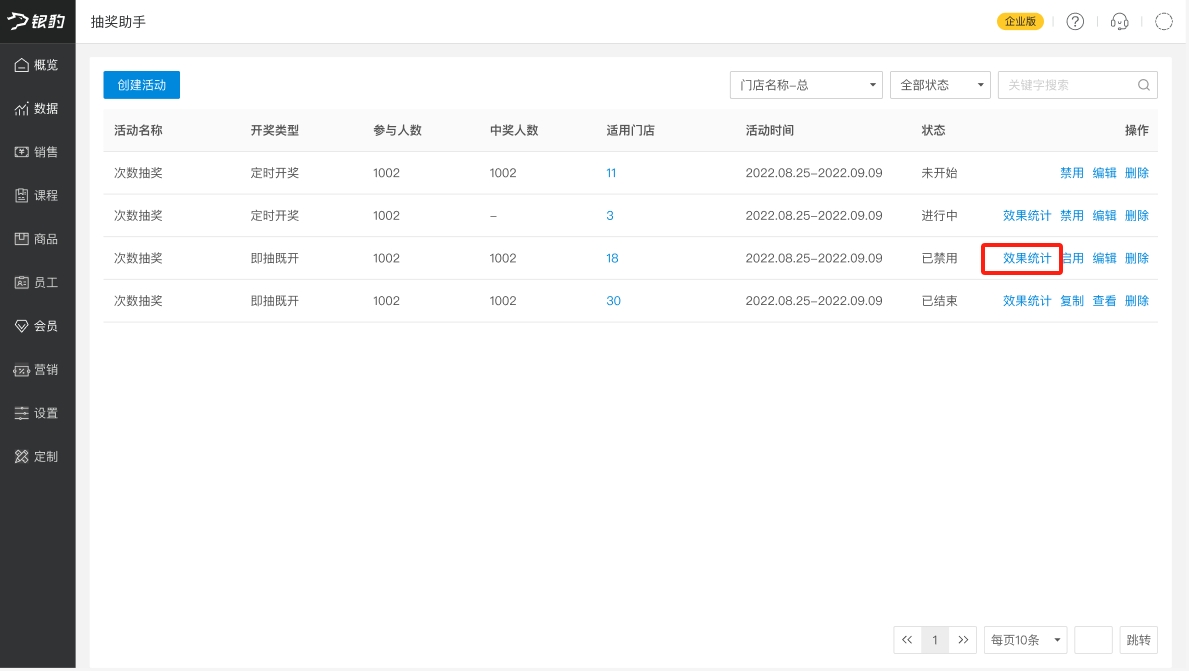
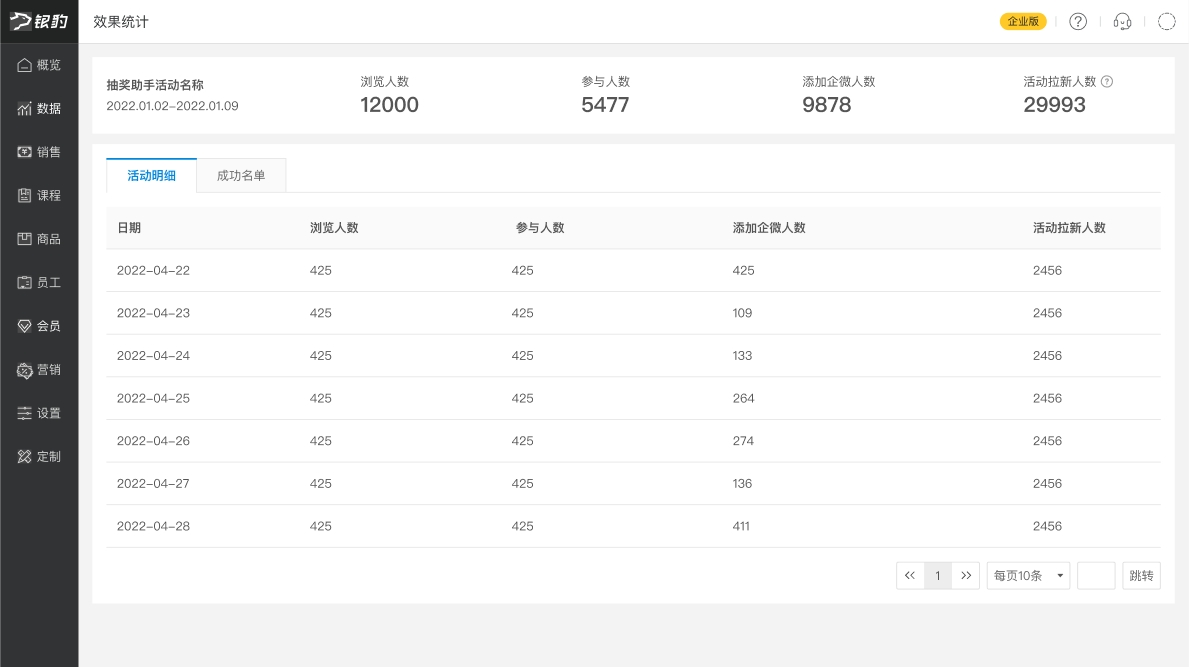
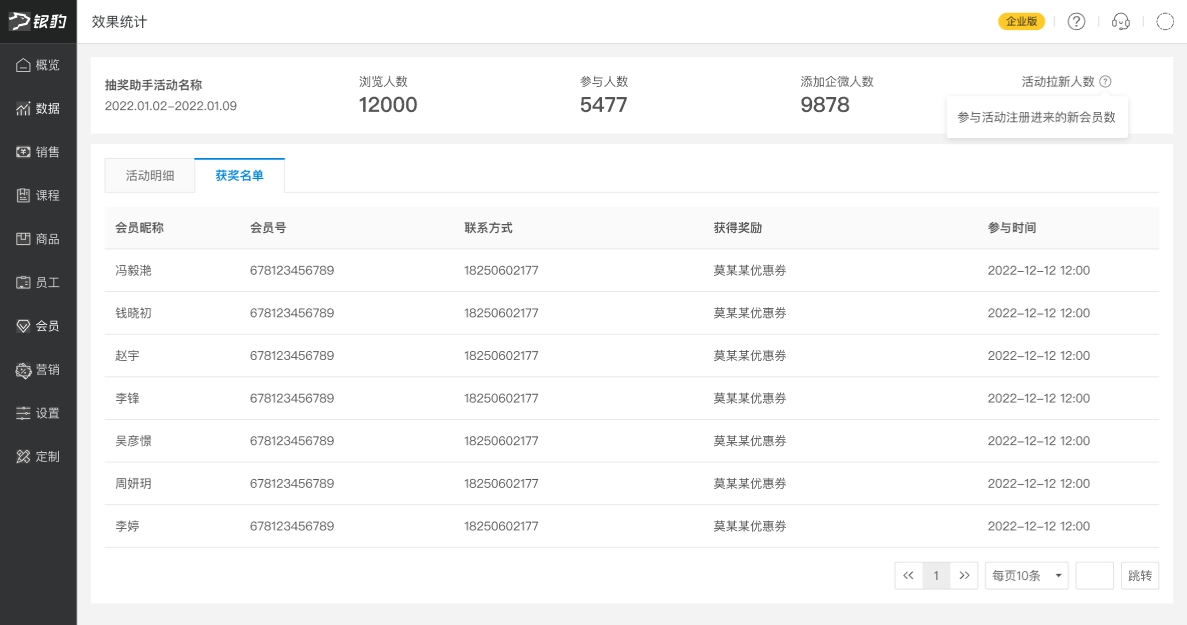
合作、购买热线电话:
15225951952(微信同号)
17364606470(微信同号)


